Robin.book
|
|
|
- Marika Kudrjavtsev
- 4 aastad tagasi
- Vaatused:
Väljavõte
1 hp photosmart 320 sarja digitaalkaamera kasutusjuhend
2 Kaubamärgi- ja autorikaitse alane teave Autoriõigus 2002, Hewlett-Packard Company Kõik õigused on reserveeritud. Ühtegi selle dokumendi osa ei tohi paljundada, reprodutseerida ega mõnda muusse keelde tõlkida ilma Hewlett-Packard Company eelneva kirjaliku nõusolekuta. Käesolevas dokumendis sisalduvat teavet võidakse muuta ilma ette teatamata. Hewlett-Packard ei vastuta selles sisalduvate vigade ega käesoleva materjali kasutamise või tööga seotud põhjuslike kahjude eest. Microsoft ja Windows on Microsoft Corporationi USA-s registreeritud kaubamärgid. Apple, Macintosh ja Mac on Apple Computer, Inc. registreeritud kaubamärgid. SD logo on kaubamärk. Materjalide hävitamine See HP toode sisaldab järgmisi materjale, mis võivad tööea lõppemisel vajada erikäsitsust: leeliselised mangaandioksiid-tsink või liitiumrauddisulfiid AA-tüüpi akud või patareid; plii joodises ja mõnes kaameraosas. Selle materjali hävitamine võib keskkonnakaitse tõttu olla seadustega määratletud. Hävitamis- või käitlusalase teabe saamiseks pöörduge oma kohalike võimude või elektroonikatööstuste liidu (EIA) ( poole.
3
4 Sisukord Alustamine Kaamera osad Töökorda seadmine Randmerihma kinnitamine Patareide või akude paigaldamine Mälukaardi (fakultatiivne) sisestamine Toite sisselülitamine Keele valimine Kuupäeva ja kellaaja seadmine Tarkvara installimine Windows Macintosh Pildistamine Fotode tegemine Kiirvaate kasutamine Videoklippide salvestamine Eelvaaterežiimi kasutamine Ajasti kasutamine Digitaalsuumi kasutamine Välgu kasutamine Pildikvaliteedi muutmine Taasesituse ja peamenüü kasutamine Taasesitusrežiimi kasutamine Piltide vaatamine Videoklippide vaatamine Peamenüü kasutamine Piltide pööramine Piltide kustutamine Pisipiltide vaatamine Piltide suurendamine Häälestusmenüü kasutamine
5 Kuupäev ja kellaaeg Tervituskuva USB-konfiguratsioon Piltide teisaldamine kaardile Keel Exit (Välju) Funktsiooni hp instant share kasutamine Piltide printimine hp instant share i abil Funktsiooni hp instant share e-posti teenuse kasutamine Meiliaadresside lisamine, muutmine ja eemaldamine Meiliga saadetavate piltide valimine Windows Macintosh Piltide mahalaadimine, printimine ja kuvamine Arvutisse laadimine Piltide printimine Piltide vaatamine teleris Slaidiseansi kuvamine hp klienditoe poole pöördumine Tehnilise toe saamiseks helistage järgmisel numbril: Eestis: Lätis: Leedus: hp photosmart 320
6 1 Alustamine Digitaalkaamera HP Photosmart 320 on 2,1-megapiksline kaamera, millel on digitaalne suum ja 8 MB sisemälu. Kaamerale saate mälu juurde, kui ostate fakultatiivse mälukaardi. Menüü Share (Jaga) abil saate valida pildid, mida soovite printida või meiliga saata. Kui ühendate kaamera arvutiga, prinditakse või saadetakse teie pildid meiliga automaatselt. Mõne teatud HP printerimudeli puhul pole arvutit vajagi saate pildid otse kaamerast välja printida. Töö veelgi mugavamaks muutmiseks võite osta kaameradoki HP Photosmart Kaameradoki abil saate pildid hõlpsasti arvutisse laadida, printerisse saata või neid ükshaaval või slaidiseansina teleriekraanil vaadata. MÄRKUS Teie kaamera komplekti kuulub doki vahedetail. Vahedetaili abil saab teie kaamera (ja teised sama mudeli kaamerad) HP kaameradokki kasutada. Ärge kasutage doki vahedetaili ilma kaameradokita ja ÄRGE visake seda ära! Doki vahedetaili kasutusjuhised on kaameradokiga kaasas. Need on kirjas ka käesoleva juhendi lisas B. 1-Alustamine 5
7 Kaamera osad # Nimi Kirjeldus 1 Nupp Shutter Pildistamiseks (Katik) 2 Nupp Video Videoklipi salvestamiseks. Vajutage üks kord nii alustamiseks kui ka lõpetamiseks 3 Video/Ajasti tuli Põlev punane tuli näitab, et kaamera salvestab videoklippi Vilkuv punane näitab, et ajasti on aktiveeritud 4 Akuluuk Annab juurdepääsu akule 6 hp photosmart 320 kasutusjuhend
8 # Nimi Kirjeldus 5 Optiline näidik Võimaldab pildistusobjekti kaadrisse püüda 6 Näidiku tuli Punane tuli näitab, et kaamera on kasutamiseks valmis või USB-kaabli kaudu arvutiga ühendatud Vilkuv punane tuli näitab, et kaamera on käivitumas, salvestab videoklippi või laeb välku 7 Nupp Power (Toide) 8 Nupp Selftimer/zoom (Ajasti/Suum) Lülitab kaameratoite sisse või välja Käivitab 10-sekundilise ajasti või võimaldab objekti digitaalselt suumida 1-Alustamine 7
9 # Nimi Kirjeldus 9 Nupp Quality (Kvaliteet) 10 Nupp Flash (Välk) Muudab pildikvaliteeti järjestuses Good (Hea) Better (Parem) Best (Parim) Valib sätte Flash (Välk) 11 Randme- või Randmerihma kinnituskoht kaelarihmatugi 12 Mälukaardi luuk Võimaldab juurdepääsu mälukaardile ja USBpistikupesale 13 Mälukaardi pilu Pilu mälukaardi sisestamiseks 14 USB-pistikupesa Võimaldab luua USB-kaabli abil ühenduse arvuti või printeriga 15 Toiteadapteri pistikupesa Võimaldab kaameraga ühendada fakultatiivse HP vahelduvvooluadapteri, et saaksite kaameraga töötada patareisid kasutamata või fakultatiivseid akusid laadida 16 Pildinäidik Menüüteave kaamera töö kohta. Saate ka pilti enne pildistamist vaadata ja pärast üle vaadata 17 Nupp Display (Kuva) 18 Nupud Arrow (Nool) Eelvaaterežiimi aktiveerimiseks või pildinäidiku väljalülitamiseks Menüüvalikutes või piltide seas liikumiseks. Aktiveerib taasesitusrežiimi 8 hp photosmart 320 kasutusjuhend
10 # Nimi Kirjeldus 19 nupp Taasesitusrežiimi aktiveerimiseks ja menüükäskude valimiseks 20 Statiivipesa Võimaldab kaamera statiivi külge kinnitada 21 Nupp Share (Jaga) Töökorda seadmine Randmerihma kinnitamine Lülitab menüü HP Instant Share sisse või välja Kinnitage randmerihm, nagu joonisel näidatud. MÄRKUS Randmerihma on kergem paigaldada, kui juhite selle kaamera põhja poolt ülespoole. 1-Alustamine 9
11 Patareide või akude paigaldamine 1 Avage kaamera põhjas olev patarei- ja akuluuk. 2 Sisestage patareid või akud, nagu joonisel näidatud. Mälukaardi (fakultatiivne) sisestamine Teie digikaameras on piltide ja videoklippide talletamiseks 8 MB sisemälu. Suurema arvu piltide ja videoklippide salvestamiseks võite kasutada mälukaarti (eraldi ostetav). Pärast piltide arvutisse laadimist saate kaarti uuesti kasutada. 1 Avage mälukaardi luuk. 2 Sisestage mälukaart, nagu joonisel näidatud. 3 Sulgege mälukaardi luuk. Mälukaardi eemaldamiseks tõmmake kaart välja. 10 hp photosmart 320 kasutusjuhend
12 Toite sisselülitamine Kaamera sisselülitamiseks vajutage toitenuppu Power. Kui kaamera on valmis, jääb näidiku punane tuli ühtlaselt vilkuma. Keele valimine Kui lülitate kaamera esimest korda sisse, kuvatakse järgmine dialoogiboks, mis palub teil valida keele. 1 Liikuge soovitud keeleni, kasutades selleks noolenuppe (Arrow ). 2 Esiletõstetud keele valimiseks vajutage nuppu. Kuupäeva ja kellaaja seadmine 1 Vajutage korduvalt nuppu, kuni kuvatakse teie soovitud kuupäevavorming (M = kuu, D = päev, Y = aasta). Vajutage kuupäeva esiletõstmiseks noolenuppu (Arrow ). 1-Alustamine 11
13 2 Vajutage esimese väärtuse valimiseks nuppu. Seejärel muutke seda nuppude abil. Kinnitamiseks vajutage nuppu. Seadke muud väärtused samamoodi. 3 Vajutage kellaajavormingu esiletõstmiseks nuppu. Kui soovite seda muuta, vajutage nuppu. 4 Vajutage kellaaja esiletõstmiseks nuppu. Seadke kellaajaväärtused samal viisil nagu kuupäevaväärtused 2. juhises. 5 Kui olete kuupäeva ja kellaaja seadmise lõpetanud, vajutage väärtuse Exit (Välju) esiletõstmiseks nuppu ja siis nuppu. Kui patareid/akud on kaamerast väljas üle kümne minuti, peate kuupäeva ja kellaaja arvatavasti uuesti seadma. 12 hp photosmart 320 kasutusjuhend
14 Tarkvara installimine Tarkvara abil saate pildid kaamerast arvutisse laadida ning neid vaadata, printida ja meiliga saata. Ka saate tarkvara abil konfigureerida kaamera menüü Share (Jaga). MÄRKUS Windowsiga arvutite puhul on tarkvara HP Photo & Imaging õigeks toimimiseks vaja brauserit Internet Explorer (Service Pack 2). Windows 1 Sisestage CD HP Photo & Imaging oma arvuti CDdraivi. Installiaken avaneb automaatselt. MÄRKUS Kui installiakent ei kuvata, klõpsake nuppu Start ja seejärel käsku Run (Käivita). Tippige X:\Setup.exe, kus X on teie CD-draivi täht. 2 Klõpsake nuppu Next (Edasi) ja järgige tarkvara installimiseks ekraanil kuvatavaid juhiseid. Täiendava tarkvara installimiseks 1 Klõpsake nuppu Start ja käsku Run (Käivita). Tippige boksi Open (Avamine) X:\Bonus\setup.exe (kus Xon teie CD-draivi täht). 2 Klõpsake nuppu OK ja järgige lisatarkvara installimiseks ekraanil kuvatavaid juhiseid. 1-Alustamine 13
15 Macintosh 1 Sisestage CD HP Photo & Imaging oma arvuti CDdraivi. 2 Topeltklõpsake töölaual CD ikooni. 3 Topeltklõpsake installeriikooni. 4 Tarkvara installimiseks järgige ekraanil kuvataid juhiseid. 14 hp photosmart 320 kasutusjuhend
16 2 Pildistamine Fotode tegemine Pildistada saate sõltumata sellest, kas pildinäidik on sisse lülitatud või mitte. Pildistamiseks: 1 Püüdke pildistatav objekt näidikus kaadrisse. 2 Hoidke kaamerat paigal ja vajutage katikunuppu Shutter. Kaamera reguleerib särituse ja teeb pilti. Napi valgustuse korral parima fookuse saamiseks kinnitage kaamera statiivi külge ja veenduge, et fookusealal oleks piisav kontrast. Viletsa valguse korral parima särituse saamiseks lülitage välk sisse, kui objekt on lähemal kui 2 meetrit. Kui objekt või maastik on kaugemal kui 2 meetrit, lülitage välk välja ja kinnitage kaamera statiivile, et pilt jääks terav. Kui välk on välja lülitatud, muudab pikem säriaeg pildi erksamaks. Kui näidiku punane tuli vilgub, peate enne pildistamist ootama. See tähendab, et kaamera alles käivitub, välku laetakse või probleem on milleski muus. 2-Pildistamine 15
17 Kiirvaate kasutamine Pärast pildistamist kuvatakse tehtud pilt pildinäidikus, kuni aparaat selle mällu salvestab. Saate pildi enne salvestamist kustutada, vajutades vasakpoolset noolenuppu (Arrow ). Videoklippide salvestamine Videoklipi salvestamiseks: 1 Püüdke salvestatav objekt kaadrisse. 2 Salvestamise alustamiseks vajutage korraks nuppu Video. Pildinäidikule ilmub tekst REC. Heli ei salvestata. 3 Salvestamise lõpetamiseks suvalisel ajal vajutage uuesti nuppu. Pärast salvestamise lõppu jääb kiirvaate ajaks pildinäidikule videoklipi viimane kaader. Selle aja jooksul salvestatakse videoklipp mällu, kui te ei otsusta seda kustutada. 16 hp photosmart 320 kasutusjuhend
18 Salvestamise ajal vilgub pildinäidiku punane tuli. Punane video/ajasti tuli põleb ühtlaselt. Salvestamiseks jäänud aega saate vaadata pildinäidikult. Kui ajanäidik jõuab nullini, lõpetab kaamera automaatselt salvestamise. MÄRKUS Salvestamise algusega kümne sekundi võrra viivitamiseks vajutage ajasti käivitamiseks korraks nuppu Self-timer/zoom (Ajasti/suum) ja seejärel nuppu. Ehkki videoklipi maksimaalne salvestusaeg on alati 30 sekundit, saate salvestatavate videoklippide arvu suurendada, kasutades mälukaarti. Videofailid võivad olla väga suured ning võtavad mälukaardil sageli palju ruumi. Eelvaaterežiimi kasutamine Digitaalset pildinäidikut saate kasutada ka pildi eelvaateks. Selle abil näete täpsemalt, milline teie foto välja näeb. Eriti kasulik on see lähivõtete puhul ja olukordades, kus oluline on objekti täpne kaadrisse võtmine. Pildistamiseks pildinäidiku abil: 1 Vajutage eelvaaterežiimi aktiveerimiseks nuppu Display (Kuva). 2 Võtke objekt pildinäidikus kaadrisse ja vajutage siis katikunuppu Shutter. Lisaks pildistamisele ja videoklippide salvestamisele saate kasutada suumi, reguleerida välgusätteid, määratleda veel tehtavate piltide arvu või tõsta pildikvaliteeti ja seda kõike eelvaaterežiimis. 2-Pildistamine 17
19 MÄRKUS Pildinäidiku kasutamine kulutab märkimisväärsel määral akut. Ajasti kasutamine Ajasti kasutamiseks: 1 Kinnitage kaamera statiivile või seadke see tasasele pinnale. 2 Vajutage eelvaaterežiimi aktiveerimiseks nuppu. Seejärel püüdke objekt näidikus või pildinäidikul kaadrisse. 3 Vajutage üks kord nuppu. Pildinäidikul kuvatakse ajasti ikoon. MÄRKUS Nupu sätted vahelduvad järgmiselt: ajasti, kahekordne digitaalsuum, neljakordne digitaalsuum, väljalülitatud. 4 Vajutage korraks katikunuppu Shutter. Video/Ajasti tuli ja näidiku tuli vilguvad 10 sekundit, seejärel teeb kaamera pilti. Digitaalsuumi kasutamine Digitaalsuumi kasutamiseks: 1 Vajutage eelvaaterežiimi aktiveerimiseks nuppu. Seejärel püüdke objekt pildinäidikul kaadrisse. 2 Vajutage nuppu kahekordse digitaalsuumi aktiveerimiseks kaks või detailsema suurendusefekti andva neljakordse digitaalsuumi aktiveerimiseks kolm korda. Uus säte kuvatakse pildinäidikul. Digitaalsuumi tühistamiseks väljuge eelvaaterežiimist. MÄRKUS Digitaalsuum ei tööta videoklippide salvestamise ajal. 18 hp photosmart 320 kasutusjuhend
20 Välgu kasutamine Kui kaamera on sisse lülitatud, on välgu sätteks määratud automaatselt Auto Flash (Automaatvälk). Kui muudate välgusätet, jääb see säte kaameras püsima, kuni seda uuesti muudate või lülitate kaamera välja. Nupu Flash (Välk) abil saate välgusätteid vahetada järgmises järjestuses. Ikoon Säte Auto Flash (Automaatvälk) Red-eye reduction (Punasilmsuse vähendus) Flash On (Välk sees) Flash Off (Välk väljas) Kirjeldus Kaamera mõõdab valgustugevust ja kasutab vajadusel välku. Kaamera mõõdab valgustugevust ja kasutab vajadusel välku koos punasilmsuse vähendamisega. Kaamera kasutab alati välku. Kui valgus paistab objekti tagant, saate välgu abil lisada valgust objekti ees. Seda nimetatakse ka täitevälguks. Kaamera ei kasuta välku. Kasutage seda sätet, kui te ei soovi välku (nt kaugete objektide puhul). See võib kaasa tuua pika säritusaja, mis nõuab statiivi kasutamist. 2-Pildistamine 19
21 Pildikvaliteedi muutmine Kaameral on kolm pildikvaliteedi sätet: Good (Hea), Better (Parem) ja Best (Parim). Pildinäidikul saate vaadata nii praegust kvaliteedisätet kui ka seda, mitu pilti saate veel teha. See säte määratleb piltide kvaliteedi ja selle, kui palju pilte saab kaamera sisemälus või mälukaardil talletada. Kõrgema kvaliteediga pildid võtavad rohkem mäluruumi. Järgmine tabel näitab umbkaudset piltide arvu, mida saate iga sätte puhul teha, kui kasutate kaamera sisemist mälu või 16 MB mälukaarti ja kui digitaalsuum on välja lülitatud. Säte Ikoon Kirjeldus ja mahutavus Good (Hea) Better (Parem) Kõige mälusäästlikum säte. Soovitatav meiliga saadetavate või Internetti riputavate piltide puhul. Sisemälu 87 pilti 16 MB mälukaart 200 pilti Selle sättega tehtud pildid on kõrge kvaliteediga, kuid nõuavad vähem mälu kui säte Best. Soovitatav kasutada piltide puhul, mille kavatsete formaadis 10x15 cm (4x6 tolli) välja printida. See on kvaliteedi vaikesäte. Sisemälu 14 pilti 16 MB mälukaart 32 pilti 20 hp photosmart 320 kasutusjuhend
22 Säte Ikoon Kirjeldus ja mahutavus Best (Parim) Pildikvaliteedi muutmiseks: Selle sättega pildistatud fotod on parima kvaliteediga ja nõuavad kõige rohkem mälu. Soovitatav kasutada, kui kavatsete fotosid suurendada või printida pildid välja formaadis 20x25 cm (8x10 tolli) või suuremalt. Sisemälu 7 pilti 16 MB mälukaart 17 pilti Vajutage nuppu Quality (Kvaliteet), kuni pildinäidikul kuvatakse soovitud säte. Sätted vahelduvad järjestuses Good (Hea) Better (Parem) Best (Parim). 2-Pildistamine 21
23 22 hp photosmart 320 kasutusjuhend
24 3 Taasesituse ja peamenüü kasutamine Taasesitusrežiimi kasutamine Pärast mõne pildi tegemist, kui need on teie kaamerasse talletatud, saate neid vaadata taasesitusrežiimis. Vaadata saate ka videoklippe # Ikoon Kirjeldus 1 Näitab pildi kvaliteedisätet 2 Näitab suurenduse taset Pildistamiskuupäev 1 4 Kuvatakse, kui mälukaart on sisestatud 3-Taasesituse ja peamenüü kasutamine 23
25 # Ikoon Kirjeldus 5 Näitab patareide/aku täitetaset 6 12 of 43 Pildi number kaameras või mälukaardil (kui see on sisestatud) talletatud piltide koguarvust Piltide vaatamine Kaamera mälus talletatud piltide vaatamiseks: 1 Vajutage taasesitusrežiimi aktiveerimiseks nuppu või. 2 Piltide seas liikumiseks saate kasutada nuppe. Automaatseks edasi- või tagasikerimiseks vajutage nuppu ja hoidke seda all. MÄRKUS Aku või patareide tööea pikendamiseks saate piltide vaatamise ajaks ühendada fakultatiivse HP vahelduvvooluadapteri. Kui teie kaameras või mälukaardil pole pilte talletatud, kuvatakse pildinäidikul teade No images (Pilte pole). Eelvaaterežiimi naasmiseks vajutage nuppu. Videoklippide vaatamine Videoklippe saate kaameras läbi vaadata täpselt samamoodi nagu pilte. Videoklipi vaatamise ajal kuvatakse pildinäidiku alumises parempoolses nurgas videoikoon ja klipi edenemist näitav riba. Videoklippide taasesitus algab automaatselt. Videoklippide vaatamisel: Järgmisele pildile liikumiseks vajutage nuppu. 24 hp photosmart 320 kasutusjuhend
26 Videoklipi esimesele kaadrile naasmiseks või eelmisele pildile liikumiseks vajutage nuppu. Peamenüü kasutamine Taasesitusrežiimis saate peamenüü (Main) abil pilte pöörata, kustutada või suurendada. Saate ka vaadata fotode pisipilte või muuta kaamera sätteid. Peamenüü vaatamiseks vajutage kaks korda nuppu (või üks kord, kui taasesitusrežiim on aktiveeritud). Kasutage menüüvalikutes liikumiseks nuppe. Ikoon Kirjeldus Pöörab pilti 90 võrra päripäeva iga pööramise kohta Kustutab praegu kuvatava pildi või kõik pildid ja failid. Vormindab sisemälu või mälukaardi Funktsioon Undelete tühistab viimati tehtud kustutuse Kuvab pildid pisipiltidena (üheksakaupa) Suurendab praegu kuvatava pildi vaadet Võimaldab teil muuta kaamera sätteid Väljub peamenüüst 3-Taasesituse ja peamenüü kasutamine 25
27 Piltide pööramine Käsu Rotate (Pööra) valimine peamenüüs Main pöörab praegu kuvatava pildi pildinäidikul 90-kraadiste sammude võrra päripäeva. Pildi pööramist tagasi võtta ei saa. Pildi pööramiseks vajutage nuppu ja valige siis käsk ROTATE (Pööra). Nupu uuesti vajutamine pöörab pilti 90 võrra. MÄRKUS See valik kehtib ainult fotode, mitte videoklippide puhul. Piltide kustutamine Käsu Delete (Kustuta) valimine peamenüüs Main kustutab praegu kuvatava pildi või kõik pildid. Liikuge nuppude abil soovitud pildini. Tõstke pilt esile ja vajutage siis nuppu. Käsu abil saate valida ühe järgmistest: This Image (See pilt) kustutab praegu kuvatava pildi. All Images All Images on Card (Kõik pildid või Kõik kaardil olevad pildid) kustutab sisemälust või mälukaardilt (kui see on sisestatud) kõik pildid. Format Memory või Format Card (Vorminda mälu või Vorminda kaart) kustutab sisemälust või 26 hp photosmart 320 kasutusjuhend
28 mälukaardilt (kui see on sisestatud) kõik pildid ja failid ning vormindab sisemälu või mälukaardi. Undelete (Tühista kustutus) kuvatakse, kui olete kustutanud pilte või videoklippe. See käsk tühistab viimati tehtud kustutuse. Valik Undelete on saadaval kuni järgmise pildi või videoklipi tegemise, järgmise kustutuse või kaamera väljalülitamise või arvutiga ühendamiseni. Exit (Välju) Väljub menüüst Delete (Kustuta). Pisipiltide vaatamine Käsu View Thumbnails (Kuva pisipildid) valimine peamenüüs Main võimaldab teil vaadata pildinäidikul korraga kuni üheksat pisipilti. Pisipiltide seas saate liikuda nuppude abil. Suurendatud pildi vaatamiseks valige see ja vajutage siis nuppu (nupu vajutamisel väljute sellest valikust). Järgmisele pildilehele saate liikuda nuppude abil. 3-Taasesituse ja peamenüü kasutamine 27
29 Piltide suurendamine Käsu Magnify (Suurenda) valimine peamenüüs Main suurendab teie pilte pildinäidikul. Valige pilt, mida soovite suurendada, ja vajutage siis nuppu. Pildinäidikul kuvatakse pildi suurendamise ajal edenemist märkiv riba. Suurendatud pildil edasi-tagasi liikumiseks kasutage nuppe. Suurendusmenüü kuvamiseks vajutage nuppu. Selle menüü abil saate vahetada liikumissuunda, muuta suurendusastet või väljuda. MÄRKUS See valik kehtib ainult fotode, mitte videoklippide puhul. 28 hp photosmart 320 kasutusjuhend
30 Häälestusmenüü kasutamine Selle käsu valimisel peamenüüs Main saate kaameras oma eelistusi konfigureerida. Häälestusmenüüs Setup liikumiseks kasutage nuppe, oma valiku tegemiseks vajutage nuppu. Kuupäev ja kellaaeg See säte määratleb kaamera praeguse kuupäeva ja kellaaja. Lisateavet kuupäeva ja kellaaja seadmise kohta vt Peatükk 1: Alustamine lk 5. Tervituskuva See säte määratleb, milline pilt kuvatakse kaamera sisselülitamisel. Tervituskuvaks saate seada suvalise kaameras oleva pildi või HP logo (see on vaikesäte). Tervituskuva seadmiseks: 1 Vajutage taasesitusrežiimi aktiveerimiseks nuppu või. 2 Otsige soovitud pilt ja liikuge häälestusmenüüsse Setup. 3 Valige käsk Welcome Screen (Tervituskuva) ja vajutage nuppu. Valige käsk This Image (See pilt) ja vajutage uuesti nuppu. 3-Taasesituse ja peamenüü kasutamine 29
31 USB-konfiguratsioon See säte määratleb, kas kaamera kuvatakse arvutiga ühendamisel kaamera või kettadraivina. Ühendussätte muutmiseks: 1 Valige häälestusmenüüs Setup käsk USB Configuration. 2 Valige nuppude abil üks järgmistest võimalustest ja vajutage nuppu. Digital Camera arvuti tuvastab kaamera digitaalkaamerana (PTP-standard). See on kaamera vaikesäte. Disk Drive arvuti tuvastab kaamera kettadraivina (MSDC-standard). Selle sätte abil saate pilte Macintoshi arvutisse laadida ja neid jagada või Windowsiga arvutisse laadida, kui arvutisse pole installitud tarkvara HP Photo & Imaging. Piltide teisaldamine kaardile Selle valiku abil saate pildid teisaldada kaamera sisemälust mälukaardile. See kuvatakse ainult juhul, kui mälukaart on sisestatud ja sisemälus on vähemalt üks pilt. 30 hp photosmart 320 kasutusjuhend
32 Kui mälukaart mahutab kõik sisemälu pildid, küsitakse, kas soovite teisaldada kõik pildid. Kui mälukaardil on ruumi vähe, saate teisaldada ainult nii palju pilte nagu neid kaardile mahub. Kui kinnitate piltide teisaldamist käsuga Yes (Jah), kuvatakse pildinäidikul teisaldamise edenemist tähistav riba. Seni sisemälus talletatud pildid kustutakse pärast nende mälukaardile teisaldamist. MÄRKUS Mälukaardi sisestamise järel saab vaadata ainult kaardil olevaid pilte. Kui soovite vaadata sisemälus talletatud pilte, peate mälukaardi esmalt eemaldama. Keel See säte määratleb menüüde ja pildinäidiku teadete keele. Lisateavet oma kaamera keele valimise kohta vt Peatükk 1: Alustamine lk 5. Exit (Välju) Selle valiku abil saate häälestusmenüüst Setup väljuda ja taasesitusrežiimi naasta. 3-Taasesituse ja peamenüü kasutamine 31
33 32 hp photosmart 320 kasutusjuhend
34 4 Funktsiooni hp instant share kasutamine Teie kaameral on põnev funktsioon nimega HP Instant Share. Selle funktsiooni abil saate valida kaameras pildid, mida töödeldakse automaatselt hiljem, kui kaamera on ühendatud teie arvuti või mõne teatud HP printeriga. Näiteks saate valida pildid, mida soovite printida, ja ühendada kaamera siis arvuti või printeriga. Valitud pildid prinditakse automaatselt. Samuti saate kaameras valida pildid, mille HP e-posti teenus töötleb automaatselt. Kui ühendate kaamera arvutiga, saadetakse valitud pildid e-postiga teie pereliikmetele, sõpradele või teistele adressaatidele, kelle meiliaadressid olete määranud. Seda funktsiooni käsitletakse selles peatükis allpool. Kui vajutate kaamera nuppu Share (Jaga), kuvatakse pildinäidikul viimati tehtud või vaadatud pilt ning selle jaoks valitud meili- või prindisihtkohad. Nuppude abil saate piltide seas edasi-tagasi liikuda, et näha teiste kaameras olevate piltide sihtkohti. 4-Funktsiooni hp instant share kasutamine 33
35 Pärast nupu vajutamist saate menüü Share (Jaga) aktiveerida, vajutades nuppu. Järgmine tabel kirjeldab lähemalt menüüd Share (Jaga) # Ikoon Kirjeldus 1 Print 1 copy (Prindi 1 eksemplar) praegu valitud pildist. Kui paberi formaat on 4x6 tolli või 8,5x11 tolli, prinditakse foto suuruses 4x6 tolli (10x15 cm). Kui paberi formaat on A4 või A6, prinditakse foto A6-formaadis. 2 Print 2 copies (Prindi 2 eksemplari) praegu valitud pildist. 3 (Meili ) Võimaldab lisada meiliaadresse menüüsse Share. Seda toimingut kirjeldatakse käesolevas peatükis allpool. 4 Märge näitab, et praegu kuvatava pildi jaoks on valitud sihtkoht. (Iga pildi jaoks võite valida mitu sihtkohta.) 34 hp photosmart 320 kasutusjuhend
36 Piltide printimine hp instant share i abil 1 Lülitage kaamera sisse ja vajutage nuppu. 2 Liikuge nuppude abil pildini, mida soovite printida. Videolõike ei saa printimiseks valida. 3 Vajutage menüü Share (Jaga) aktiveerimiseks nuppu ja liikuge siis nuppude abil soovitud prindivalikuni. 4 Vajutage nuppu. Selle valiku kõrval kuvatakse. 5 Liikuge nuppude abil teistele piltidele ja korrake iga pildi jaoks prindivõimaluste valimiseks juhiseid 3 ja 4. 6 Kui olete kõik printimiseks soovitud pildid valinud, vajutage nuppu. 7 Kui ühendate kaamera järgmine kord oma arvuti või ühilduva printeriga, prinditakse teie valitud pildid automaatselt. Kaamera ühendamise kohta arvuti või printeriga lugege Peatükk 5: Piltide mahalaadimine, printimine ja kuvamine lk 39. MÄRKUS Menüü Share (Jaga) loob prindivalikute jaoks standardse DPOF-faili (digitaalne prinditellimisvorming). Funktsiooni hp instant share e-posti teenuse kasutamine Funktsiooni HP Instant Share kasutamine piltide meiliga saatmiseks hõlmab kolme sammu: 1 E-posti aadresside lisamine kaamera menüüsse Share (kaamera kasutamine koos arvutiga). 4-Funktsiooni hp instant share kasutamine 35
37 2 Meiliga saadetavate piltide valimine (kaamera menüü Share abil). 3 Kaamera ühendamine arvutiga valitud piltide saatmiseks. Meiliaadresside lisamine, muutmine ja eemaldamine MÄRKUS Selle toimingu lõpuleviimiseks on teil vaja Interneti-ühendust. 1 Lülitage kaamera sisse, vajutage nuppu Share (Jaga), valige käsk ... (Meili ) ja vajutage nuppu OK. Kaamera pildinäidikule ilmub teade, mis palub teil kaamera arvutiga ühendada. 2 Ühendage kaamera oma arvutiga (USB-kaabli või fakultatiivse HP kaameradoki abil). 3 Klõpsake arvutis nuppu Retrieve from Camera (Laadi kaamerast alla). 4 Kontrollige, et aknas Modify Share Menu (Menüü Jaga muutmine) oleks nupu Add... kohal näha suvand Photo (Foto meiliga), seejärel klõpsake nuppu Add... (Lisa). 5 Kui kasutate Macintoshi arvutit, siirduge 7. juhise juurde. Kui kasutate Windowsi opsüsteemiga arvutit, palutakse teil sisse logida programmi HP Passport. HP Passporti abil saate kasutada HP tasuta e-posti teenust ja muid teenuseid, mis võivad edaspidi saadaval olla. Kui see aken kuvatakse esmakordselt, peate end uueks kasutajaks registreerima. Selleks järgige ekraanil kuvatavaid juhiseid. 36 hp photosmart 320 kasutusjuhend
38 6 Pärast õnnestunud registreerimist logige HP Passporti sisse. Kuvatakse aken Photo Setup (Foto meiliga saatmise häälestamine). Siin saate sisestada e-posti aadressi ja määrata, millisel kujul see peaks kaamera menüüs Share (Jaga) ilmuma. Saate ka sisestada teema ja sõnumi, mis lisatakse sellele aadressile saadetavale e-kirjale. Kui olete vormi täitnud, klõpsake nuppu Next (Edasi). Kuvatavas kinnitusaknas klõpsake nuppu Finish (Valmis). 7 Teie vastlisatud meilisihtkoht peaks nüüd kuvatama aknas Modify Share Menu (jaotises Current Share Menu). Kaamera menüüsse Share täiendavate meiliaadresside lisamiseks korrake juhist. Teil pole vaja uuesti HP Passporti sisse logida. 8 Kui olete meiliaadresside lisamise lõpetanud, klõpsake aadresside lisamiseks kaamera menüüsse Share nuppu Save to Camera (Salvesta kaamerasse). Kui arvuti kinnitab, et aadressid salvestati kaamerasse, lahutage kaamera arvuti küljest ja vajutage nuppu, et vaadata uusi meilisihtkohti menüüs Share. MÄRKUS Ülalkirjeldatud toimingu saate käivitada ka oma kaamerast, valides käsu ... (Meili ) menüüs Share (Jaga). Meiliga saadetavate piltide valimine 1 Lülitage kaamera sisse ja vajutage nuppu. 2 Liikuge nuppude abil pildini, mida soovite meilida. Videolõike ei saa meiliga saatmiseks valida. 3 Vajutage menüü Share (Jaga) aktiveerimiseks nuppu ja liikuge siis nuppude abil soovitud meilisihtkohale. 4-Funktsiooni hp instant share kasutamine 37
39 4 Vajutage meilisihtkoha valimiseks nuppu. Selle valiku kõrval kuvatakse märge. (Ühe pildi jaoks saate valida mitu meilisihtkohta või prindivõimalust.) 5 Liikuge nuppude abil teistele piltidele ja korrake iga pildi jaoks meilisihtkohtade valimiseks juhiseid 3 ja 4. 6 Kui olete kõik meiliga saatmiseks soovitud pildid valinud, vajutage nuppu. 7 Kui ühendate kaamera järgmisel korral oma arvutiga, laaditakse pildid arvutisse ning meiliga saatmiseks valitud pildid saadetakse nende puhul määratud sihtkohtadesse. Piltide meiliga saatmine käib Windowsi ja Macintoshi süsteemiga arvutite puhul erinevalt. Windows Pilte ei saadeta meiliga otse mitte kellelegi. Selle asemel saadetakse igale menüüs Share (Jaga) valitud meiliaadressile sõnum. Sõnumis on kõigi selle aadressi puhul valitud piltide pisipildid ning link veebilehele, kus adressaat saab pilte vaadata. Sellel veebilehel saab adressaat näiteks teile vastata või pildi printida. Nii saavad erinevaid meiliprogramme kasutavad inimesed teie pilte vaadata, ilma et nad peaksid vaeva nägema meilimanuste avamisega. Macintosh Pildid saadetakse teie arvuti meili vaikeprogrammist otse adressaatidele. 38 hp photosmart 320 kasutusjuhend
40 5 Piltide mahalaadimine, printimine ja kuvamine Pärast pildistamist saate fotod kaamerast arvutisse laadida, otse printerist printida või neid teleris vaadata (fakultatiivse HP kaameradoki abil). Arvutisse laadimine MÄRKUS Selle toimingu jaoks saate kasutada ka fakultatiivset HP kaameradokki. MÄRKUS Kui kasutate Macintoshi arvutit, seadke häälestusmenüü Setup menüüs USB Configuration kaamera sätteks Disk Drive. 1 Teie kaamera komplektis on USBkaabel, mis on mõeldud kaamera ühendamiseks arvutiga. Ühendage USB-kaabli suurem ots arvuti külge. 2 Avage kaamera küljel asuv mälukaardiluuk ja ühendage USB-kaabli väiksem ots kaamera USBliidesesse. 5-Piltide mahalaadimine, printimine ja kuvamine 39
41 3 Lülitage kaamera sisse. Teie arvutis käivitub tarkvara HP Image Unload ning kaameras olevad pildid laaditakse automaatselt arvutisse. Kui kaameras oli pilte, mis olid menüüs Share (Jaga) valitud printimiseks või e-postiga saatmiseks, käivitatakse need toimingud pärast piltide arvutisse laadimist. 4 Kui arvuti allalaadimiskuvale ilmub tekst Finished (Valmis), on teie pildid salvestatud ja jagamiseks valmis. Võite kaamera nüüd arvuti küljest lahutada. MÄRKUS Kaamerapiltide laadimiseks arvutisse, kuhu pole installitud tarkvara HP Photo & Imaging, seadke kaamera häälestusmenüü Setup menüüs USB Configuration sätteks Disk Drive. Nii kuvatakse kaamera arvutis omaette kettadraivina. Piltide printimine MÄRKUS Selle toimingu jaoks saate kasutada ka fakultatiivset HP kaameradokki. Arvutisse laaditud pilte saate printida kaameraga koos tarnitud tarkvara HP Photo & Imaging abil. Kaamera saate ühendada ka otse suvalise HP DeskJetvõi Photosmart-printeriga, millel on USB-liides, ning printida kas kaamera menüüs Share valitud pildid või kõik kaameras olevad pildid. 40 hp photosmart 320 kasutusjuhend
42 1 Teie kaamera komplektis on USBkaabel, mis on mõeldud kaamera ühendamiseks printeriga. 2 Ühendage USB-kaabli nelinurkne ots printeri külge. 3 Avage kaamera küljel asuv mälukaardiluuk ja ühendage USBkaabli väiksem ots kaamera USBliidesesse. 4 Printimise lõpuleviimiseks kohandage menüü Print Setup (Prindihäälestus) sätteid. Piltide vaatamine teleris Kaameras olevaid pilte saab slaidiseansina esitada peaaegu igas teleris. MÄRKUS Selle toimingu jaoks peate kasutama fakultatiivset HP kaameradokki. Slaidiseansi kuvamine Kui kaamera on fakultatiivse HP kaameradoki abil teleriga ühendatud, võite alustada. 1 Lülitage kaamera sisse. Kaameradoki nupus peaks süttima tuli. Vajutage menüü Slideshow (Slaidiseanss) kuvamiseks nuppu. Menüüvalikuid kirjeldatakse järgmises tabelis. 5-Piltide mahalaadimine, printimine ja kuvamine 41
43 Valik NTSC Television (NTSC-televisioon) PAL Television (PAL-televisioon) 5 Sec/Image (5 sekundit/pilt) 10 Sec/Image (10 sekundit/pilt) Manual Advance (Käsitsi edasi) Begin (Alusta) Kirjeldus Kasutusel peamiselt Põhja- Ameerikas ja Jaapanis Kasutusel peamiselt Euroopas ja Aasias Kuvab iga pilti viis sekundit Kuvab iga pilti 10 sekundit Ootab, et liiguksite ise kaamera nuppude abil järgmisele pildile Alustab slaidiseanssi 2 Menüüs Slideshow (Slaidiseanss) mõne valiku muutmiseks tõstke soovitud valik esile ja vajutage nuppu. Iga kord, kui vajutate nuppu, valitakse järgmine säte. Kõik valikud peale Begin (Alusta) salvestatakse kaameras ja kuni muutmiseni on need vaikesätted. 3 Slaidiseansi alustamiseks valige Begin. Kaamera pildinäidik lülitatakse välja ja teleriekraanil algab slaidiseanss. Slaidiseanss algab viimati tehtud või vaadatud pildist ning kuvab järjest kõik pildid. Pärast lõpuni jõudmist jätkub slaidiseanss pildijada algusest. Videoklipid esitatakse alati tervenisti, hoolimata tempost, mille määrasite menüüs Slideshow (Slaidiseanss). 4 Slaidiseansist väljumiseks vajutage doki nuppu või lülitage kaamera välja. 42 hp photosmart 320 kasutusjuhend
44 Slaidiseansi vältel võite mis tahes ajal vajutada edasi- või tagasiliikumiseks nuppe. Nende nuppude vajutamine ja allhoidmine kordab esitust automaatselt sarnaselt taasesitusrežiimiga. MÄRKUS Slaidiseansi ajal on saadaval peamenüü Main ja menüü Share (Jaga). Slaidiseansi ajal saate pilte pöörata, kustutada, vaadata pisipilte, suurendada, jagada jne. 5-Piltide mahalaadimine, printimine ja kuvamine 43
45 5-Piltide mahalaadimine, printimine ja kuvamine 44
46 Register A ajasti kasutamine 18 nupp 7 tuli 6 akud pääsuluuk 6 arvuti piltide mahalaadimine 39 automaatvälgu säte 19 D digitaalsuum 7, 18 dokk, kaamera. Vt kaameradokk E eelvaaterežiim kasutamine 17 sisse- ja väljalülitamine 8 e-post aadresside lisamine, muutmine ja kustutamine 36 piltide saatmine 34, 35 piltide valimine saatmiseks 37 eraldusvõime. Vt kvaliteet F fotod. Vt pildid H häälestusmenüü 29 Register hea pildikvaliteet 20 HP Instant Share kirjeldus 33 menüü sisse- ja väljalülitamine 9, 34 HP klienditugi. Vt tugi J jagamisnupp 9, 33 K kaameradoki vahedetail 5 kaameradokk vahedetail 5 kaamerasätete reguleerimine 25 katik nupp 6 keelesäte 11, 31 kellaaeg ja kuupäev säte 11 kettadraiv, kaamera kettadraivina 30 kustutamine meiliaadressid 36 pildid 25, 26 kuupäev ja kellaaeg säte 11 kvaliteedinupp 8 kvaliteet pildikvaliteedi muutmine 20 sätted 20 45
47 L lambid. Vt tuled luugid akud 6 mälukaart 8 M Macintosh meili saatmine kaamerast 38 tarkvara installimine 14 mälu vormindamine 25, 26 mälukaart indikaator 23 luuk 8 mahutavus 20 piltide kustutamine 26 piltide teisaldamine sisemälust 30 pilu 8 sisestamine 10 vormindamine 25, 26 massmälu seadmeklass (MSDC) 30 MSDC (massmälu seadmeklass) 30 N näidik optiline 7 tuli 7 nupp Display (Kuva) 8 nupp OK 9 O optiline näidik 7 P parem pildikvaliteet 20 parim pildikvaliteet 20, 21 patareid/akud sisestamine 10 tasemeindikaator 24 pildi tegemise kuupäev 23 pildid arvutisse mahalaadimine 39 automaatseks töötluseks valimine 33 eelvaade 16, 17 kiirvaate kasutamine 16 kustutamine 25, 26 lähivõte 18 meiliga saatmine 34,35 meiliga saatmiseks valimine 37 pildistamiskuupäev 23 pisipiltide vaatamine 25 pööramine 25, 26 printimine 34, 35, 40 salvestatute vaatamine 23, 24 sihtkohtade valimine 34 sisemälust mälukaardile teisaldamine 30 sisse- ja väljalülitamine 8 suurendamine 25, 28 teleris vaatamine 41 Vt ka pildid pildiedastusprotokoll (PTP) 30 pildikvaliteet. Vt kvaliteet pildistamine 15 piltide läbivaatus. Vt vaatamine piltide mahalaadimine Register
48 piltide pööramine 25, 26 piltide seas liikumine 8 piltide suurendamine 25, 28 pisipildid, vaatamine 25, 27 pistikupesad toiteadapter 8 USB 8, 39, 41 printimine pildid 34, 35, 40 PTP (pildiedastusprotokoll) 30 punasilmsuse vähendus 19 R randmerihm 8, 9 S sisemälu mahutavus 20 piltide kustutamine 26 piltide teisaldamine mälukaardile 30 vormindamine 25, 26 sisestamine mälukaart 10 patareid/akud 10 sisse- ja väljalülitamine eelvaaterežiim 8 menüü HP Instant Share 9, 34 pildid 8 toide 11 välk 19 videoklipid 6 slaidiseanss, vaatamine 41 statiivipesa 9 suum, digitaalne 7, 18 Register T taasesitusrežiim aktiveerimine 8 kasutamine 23 menüü 25 täiendav tarkvara 13 täitevälk 19 tarkvara installimine 13 täiendav 13 tarkvara installimine 13 teenindus. Vt tugi tehniline tugi. Vt tugi tervituskuva, seadmine 29 toed randmerihm 8 statiiv 9 toide adapter 8 nupp 7 sisse- ja väljalülitamine 11 tuled ajasti 6 näidik 7 video 6 TV piltide vaatamine 41 slaidiseansi vaatamine 41 U USB konfigureerimine 30 pistikupesa 8, 39, 41 V vaatamine pildid 16 pildid teleris 41 47
49 pisipildid 25, 27 salvestatud pildid 23, 24 slaidiseanss teleris 41 videoklipid 24 vahelduvvooluadapter pistikupesa 8 välk kasutamine 19 nupp 8 sisse- ja väljalülitamine 19 video nupp 6 video/ajasti tuli 6 videoklipid läbivaatus 24 maksimaalne salvestusaeg 17 salvestamine 6, 16 salvestusaja pikendamine 17 videoklippide salvestamine 16 vilkuvad tuled näidik 18 punane 7, 15 video/ajasti 18 W Windows meili saatmine kaamerast 38 tarkvara installimine Register
50 Register 49
51
52 Trükitud Singapuris 2002 *Q * Q
MarvelUG.book
 hp photosmart 850 digitaalkaamera kasutusjuhend Kaubamärgi- ja autorikaitse alane teave Autoriõigus 2002, Hewlett-Packard Company Kõik õigused on reserveeritud. Ühtegi selle dokumendi osa ei tohi paljundada,
hp photosmart 850 digitaalkaamera kasutusjuhend Kaubamärgi- ja autorikaitse alane teave Autoriõigus 2002, Hewlett-Packard Company Kõik õigused on reserveeritud. Ühtegi selle dokumendi osa ei tohi paljundada,
kasutusjuhend
 hp photosmart 430 seeria digitaal kaamera koos funktsiooniga hp instant share user's manual kasutusjuhend Kaubamärgi ja autorikaitse alane teave Copyright 2003 Hewlett-Packard Company Kõik õigused on
hp photosmart 430 seeria digitaal kaamera koos funktsiooniga hp instant share user's manual kasutusjuhend Kaubamärgi ja autorikaitse alane teave Copyright 2003 Hewlett-Packard Company Kõik õigused on
kasutusjuhend
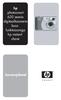 hp photosmart 630 seeria digitaalkaamera koos funktsiooniga hp instant share user's manual kasutusjuhend Kaubamärgi ja autorikaitse alane teave Copyright 2003 Hewlett-Packard Development Company, LP Selle
hp photosmart 630 seeria digitaalkaamera koos funktsiooniga hp instant share user's manual kasutusjuhend Kaubamärgi ja autorikaitse alane teave Copyright 2003 Hewlett-Packard Development Company, LP Selle
Häälestusutiliit Kasutusjuhend
 Häälestusutiliit Kasutusjuhend Autoriõigus 2007, 2008 Hewlett-Packard Development Company, L.P. Windows on Microsoft Corporationi USAs registreeritud kaubamärk. Käesolevas dokumendis sisalduvat teavet
Häälestusutiliit Kasutusjuhend Autoriõigus 2007, 2008 Hewlett-Packard Development Company, L.P. Windows on Microsoft Corporationi USAs registreeritud kaubamärk. Käesolevas dokumendis sisalduvat teavet
Kasutusjuhen
 HP Photosmart M22/M23 Digitaalne Kaamera HP Instant Share tarkvaraga Kasutusjuhend Juriidiline info ja teavitusinfo Copyright 2005 Hewlett-Packard Development Company, L.P. Siin sisalduvat teavet võidakse
HP Photosmart M22/M23 Digitaalne Kaamera HP Instant Share tarkvaraga Kasutusjuhend Juriidiline info ja teavitusinfo Copyright 2005 Hewlett-Packard Development Company, L.P. Siin sisalduvat teavet võidakse
Document number:
 WNR Kiirpaigaldusjuhend Lisateavet, juhised ja uuendused saab leida internetist aadressil http://www.a-link.com Kiirpaigaldusjuhend Komplekt sisaldab: - WNR repiiter - Paigaldusjuhend Ühendused / Ports:
WNR Kiirpaigaldusjuhend Lisateavet, juhised ja uuendused saab leida internetist aadressil http://www.a-link.com Kiirpaigaldusjuhend Komplekt sisaldab: - WNR repiiter - Paigaldusjuhend Ühendused / Ports:
CPA4164 USB 2.0 kõrgekvaliteediline videoadapter KASUTUSJUHEND 1. PEATÜKK - Ülevaade 1.1 Tutvustus CPA4164 USB 2.0 videoadapter võimaldab teil arvutis
 CPA4164 USB 2.0 kõrgekvaliteediline videoadapter KASUTUSJUHEND 1. PEATÜKK - Ülevaade 1.1 Tutvustus CPA4164 USB 2.0 videoadapter võimaldab teil arvutisse laadida ja redigeerida erinevatest analoogvideo
CPA4164 USB 2.0 kõrgekvaliteediline videoadapter KASUTUSJUHEND 1. PEATÜKK - Ülevaade 1.1 Tutvustus CPA4164 USB 2.0 videoadapter võimaldab teil arvutisse laadida ja redigeerida erinevatest analoogvideo
Väärtusta oma vabadust. Eesti Yale Seifide Kasutusjuhend Mudelid: YSB/200/EB1 YSB/250/EB1 YSB/400/EB1 YLB/200/EB1 YSM/250/EG1 YSM/400/EG1 YSM/520/EG1
 Väärtusta oma vabadust. Eesti Yale Seifide Kasutusjuhend Mudelid: YSB/200/EB1 YSB/250/EB1 YSB/400/EB1 YLB/200/EB1 YSM/250/EG1 YSM/400/EG1 YSM/520/EG1 YLM/200/EG1 Soovitame selle kasutusjuhendi alles hoida.
Väärtusta oma vabadust. Eesti Yale Seifide Kasutusjuhend Mudelid: YSB/200/EB1 YSB/250/EB1 YSB/400/EB1 YLB/200/EB1 YSM/250/EG1 YSM/400/EG1 YSM/520/EG1 YLM/200/EG1 Soovitame selle kasutusjuhendi alles hoida.
DJI GOGGLES Kiirjuhend V1.0
 DJI GOGGLES Kiirjuhend V1.0 DJI Goggles DJI Goggles on mugavad prillid, mis on disainitud mugavaks FPV lendamiseks DJI toodetega. Nad loovad ultra-kõrge kvaliteediga pildi, minimaalse viivitusega pikamaa
DJI GOGGLES Kiirjuhend V1.0 DJI Goggles DJI Goggles on mugavad prillid, mis on disainitud mugavaks FPV lendamiseks DJI toodetega. Nad loovad ultra-kõrge kvaliteediga pildi, minimaalse viivitusega pikamaa
FRESENIUS ÕPPEKESKUS KIIRJUHEND
 FRESENIUS ÕPPEKESKUS KIIRJUHEND SISUKORD 1. Kuidas saan Freseniuse õppekeskuksesse? 03 2. Kuidas sisse logida? 04 3. Mida teha, kui ma ei mäleta oma parooli? 05 4. Mida leian kodulehelt pärast sisselogimist?
FRESENIUS ÕPPEKESKUS KIIRJUHEND SISUKORD 1. Kuidas saan Freseniuse õppekeskuksesse? 03 2. Kuidas sisse logida? 04 3. Mida teha, kui ma ei mäleta oma parooli? 05 4. Mida leian kodulehelt pärast sisselogimist?
6 tsooniga keskus WFHC MASTER RF 868MHz & 4 või 6 tsooniga alaseade SLAVE RF KASUTUSJUHEND 6 tsooniga WFHC RF keskus & 4 või 6 tsooniga alaseade SLAVE
 6 tsooniga keskus WFHC MASTER RF 868MHz & 4 või 6 tsooniga alaseade SLAVE RF KASUTUSJUHEND 6 tsooniga WFHC RF keskus & 4 või 6 tsooniga alaseade SLAVE RF 868MHz 3-6 EE 1. KASUTUSJUHEND 6 tsooniga WFHC
6 tsooniga keskus WFHC MASTER RF 868MHz & 4 või 6 tsooniga alaseade SLAVE RF KASUTUSJUHEND 6 tsooniga WFHC RF keskus & 4 või 6 tsooniga alaseade SLAVE RF 868MHz 3-6 EE 1. KASUTUSJUHEND 6 tsooniga WFHC
Microsoft Word - Bose_SoundLink_around-ear_Kasutusjuhend.docx
 Bose SoundLink Around- ear II Kõrvaklapid ETTEVAATUSABINÕUD Pikaajaline vali heli võib kahjustada Teie kõrvakuulmist. Vältige kõrvaklappide kasutamist autoga sõitmise ajal. Kõrvaklappide ohutuimaks kasutamiseks
Bose SoundLink Around- ear II Kõrvaklapid ETTEVAATUSABINÕUD Pikaajaline vali heli võib kahjustada Teie kõrvakuulmist. Vältige kõrvaklappide kasutamist autoga sõitmise ajal. Kõrvaklappide ohutuimaks kasutamiseks
Juhend nutiterminali seadistamiseks ja kaardimaksete vastuvõtmiseks Ingenico Link/2500 ja icmp
 Juhend nutiterminali seadistamiseks ja kaardimaksete vastuvõtmiseks Ingenico Link/2500 ja icmp Terminali seadistamine Lülita telefonis või tahvelarvutis (edaspidi telefonis) sisse Bluetooth. (1) 1 1 Mudel
Juhend nutiterminali seadistamiseks ja kaardimaksete vastuvõtmiseks Ingenico Link/2500 ja icmp Terminali seadistamine Lülita telefonis või tahvelarvutis (edaspidi telefonis) sisse Bluetooth. (1) 1 1 Mudel
B120_10 estonian.cdr
 Alati seal, et teid aidata Registreerige oma toode ja otsige abi koduleheküljelt www.philips.com/welcome B120 Beebimonitor Küsimus? Kontakteeruge Philipsiga Eestikeelne kasutusjuhend 2 Valgussensor USB
Alati seal, et teid aidata Registreerige oma toode ja otsige abi koduleheküljelt www.philips.com/welcome B120 Beebimonitor Küsimus? Kontakteeruge Philipsiga Eestikeelne kasutusjuhend 2 Valgussensor USB
Taskuprinter KASUTUSJUHEND
 Taskuprinter KASUTUSJUHEND Täname, et ostsite taskuprinteri Polaroid Mint. Käesoleva kasutusjuhendi eesmärk on anda teile juhiseid toote ohutuks kasutamiseks ja et see ei kujutaks endast kasutajale mingit
Taskuprinter KASUTUSJUHEND Täname, et ostsite taskuprinteri Polaroid Mint. Käesoleva kasutusjuhendi eesmärk on anda teile juhiseid toote ohutuks kasutamiseks ja et see ei kujutaks endast kasutajale mingit
Programmi AnimatorDV Simple+ lühike kasutajajuhend
 Programmi AnimatorDV Simple+ esmane kasutusjuhend Programm AnimatorDV Simple+ on mõeldud animatsioonide loomiseks. Tegemist on tasuta tarkvaraga, mis töötab videoseadmetega (videokaamera, veebikaamera).
Programmi AnimatorDV Simple+ esmane kasutusjuhend Programm AnimatorDV Simple+ on mõeldud animatsioonide loomiseks. Tegemist on tasuta tarkvaraga, mis töötab videoseadmetega (videokaamera, veebikaamera).
JABRA STYLE Kasutusjuhend jabra.com/style
 Kasutusjuhend jabra.com/style SISUKORD 1. TERE TULEMAST... 3 2. PEAKOMPLEKT... 4 3. KANDMINE... 5 3.1 KUULARIKATETE VAHETAMINE 4. AKU LAADIMINE... 6 5. ÜHENDAMINE... 7 5.1 BLUETOOTH SEADMEGA ÜHENDAMINE
Kasutusjuhend jabra.com/style SISUKORD 1. TERE TULEMAST... 3 2. PEAKOMPLEKT... 4 3. KANDMINE... 5 3.1 KUULARIKATETE VAHETAMINE 4. AKU LAADIMINE... 6 5. ÜHENDAMINE... 7 5.1 BLUETOOTH SEADMEGA ÜHENDAMINE
SAF 7 demo paigaldus. 1.Eeldused SAF 7 demo vajab 32- või 64-bitist Windows 7, Window 8, Windows 10, Windows Server 2008 R2, Windows Server 2012, Wind
 SAF 7 demo paigaldus. 1.Eeldused SAF 7 demo vajab 32- või 64-bitist Windows 7, Window 8, Windows 10, Windows Server 2008 R2, Windows Server 2012, Windows Server 2012 R2, Windows Server 2016 või Windows
SAF 7 demo paigaldus. 1.Eeldused SAF 7 demo vajab 32- või 64-bitist Windows 7, Window 8, Windows 10, Windows Server 2008 R2, Windows Server 2012, Windows Server 2012 R2, Windows Server 2016 või Windows
DIGITAALKAAMERA Kasutusjuhend EE Täname, et ostsid Olympuse digitaalkaamera. Palun loe käesolevaid instruktsioone hoolikalt enne oma uue kaamera kasut
 DIGITAALKAAMERA Kasutusjuhend EE Täname, et ostsid Olympuse digitaalkaamera. Palun loe käesolevaid instruktsioone hoolikalt enne oma uue kaamera kasutamist, et tagada selle optimaalne töövõime ja pikem
DIGITAALKAAMERA Kasutusjuhend EE Täname, et ostsid Olympuse digitaalkaamera. Palun loe käesolevaid instruktsioone hoolikalt enne oma uue kaamera kasutamist, et tagada selle optimaalne töövõime ja pikem
Control no:
 Smart Access Driftsprocedure A. Eeltingimused... 2 1. Nutitelefoni ühilduvus... 2 2. Kaabli valik... 2 a. Apple devices (Apple'i seadmed) (iphone 4/4S)... 2 b. Apple devices (Apple'i seadmed) (iphone 5/5c/5s)...
Smart Access Driftsprocedure A. Eeltingimused... 2 1. Nutitelefoni ühilduvus... 2 2. Kaabli valik... 2 a. Apple devices (Apple'i seadmed) (iphone 4/4S)... 2 b. Apple devices (Apple'i seadmed) (iphone 5/5c/5s)...
Estonian_TBW-106UB(V1).cdr
 Lühike paigaldusjuhend TBW-106UB H/W: V1 Sisukord... 1 1. Enne alustamist... 1 2. Kuidas paigaldada... 3. Bluetooth adapteriseadistamine... 2 5 Tõrkeotsing... 7 Version 02.17.2009 1. Enne alustamist Pakendi
Lühike paigaldusjuhend TBW-106UB H/W: V1 Sisukord... 1 1. Enne alustamist... 1 2. Kuidas paigaldada... 3. Bluetooth adapteriseadistamine... 2 5 Tõrkeotsing... 7 Version 02.17.2009 1. Enne alustamist Pakendi
KASUTUSJUHEND
 KASUTUSJUHEND Sissejuhatus Kui valvesüsteem on valvessepanekuks valmis ning puuduvad rikke- ning häireteated, kuvatakse sõrmistiku displeil kellaaeg, kuupäev ning tekst Enter Your Code sisestage kood Peale
KASUTUSJUHEND Sissejuhatus Kui valvesüsteem on valvessepanekuks valmis ning puuduvad rikke- ning häireteated, kuvatakse sõrmistiku displeil kellaaeg, kuupäev ning tekst Enter Your Code sisestage kood Peale
HP meediumi kaugjuhtimispult (ainult valitud mudelitel) Kasutusjuhend
 HP meediumi kaugjuhtimispult (ainult valitud mudelitel) Kasutusjuhend Copyright 2008 Hewlett-Packard Development Company, L.P. Windows ja Windows Vista on Microsoft Corporationi USA-s registreeritud kaubamärgid.
HP meediumi kaugjuhtimispult (ainult valitud mudelitel) Kasutusjuhend Copyright 2008 Hewlett-Packard Development Company, L.P. Windows ja Windows Vista on Microsoft Corporationi USA-s registreeritud kaubamärgid.
Microsoft Word - TallinnLV_lihtsustatud_manual_asutuse_juhataja_ doc
 Tallinna Linnavalitsuse sõnumisaatja kasutusjuhend asutuse juhatajale Sisukord 1. Süsteemi sisenemine...2 2. Parooli lisamine ja vahetamine...2 3. Ametnike lisamine ametiasutuse juurde...2 4. Saatjanimede
Tallinna Linnavalitsuse sõnumisaatja kasutusjuhend asutuse juhatajale Sisukord 1. Süsteemi sisenemine...2 2. Parooli lisamine ja vahetamine...2 3. Ametnike lisamine ametiasutuse juurde...2 4. Saatjanimede
DIGITAALKAAMERA VG-165/D-765 VG-180/D-770 Kasutusjuhend Täname, et ostsite Olympuse digitaalkaamera. Kaamera optimaalse töövõime ja pikema kestvuse ta
 DIGITAALKAAMERA VG-165/D-765 VG-180/D-770 Kasutusjuhend Täname, et ostsite Olympuse digitaalkaamera. Kaamera optimaalse töövõime ja pikema kestvuse tagamiseks lugege enne oma uue kaamera kasutamist hoolikalt
DIGITAALKAAMERA VG-165/D-765 VG-180/D-770 Kasutusjuhend Täname, et ostsite Olympuse digitaalkaamera. Kaamera optimaalse töövõime ja pikema kestvuse tagamiseks lugege enne oma uue kaamera kasutamist hoolikalt
SINU UKS DIGITAALSESSE MAAILMA Ruuter Zyxel LTE3302 JUHEND INTERNETI ÜHENDAMISEKS
 SINU UKS DIGITAALSESSE MAAILMA Ruuter Zyxel LTE3302 JUHEND INTERNETI ÜHENDAMISEKS OLULINE TEAVE: LOE ENNE RUUTERI ÜHENDAMIST! Ruuter on sinu uks digitaalsesse maailma. Siit saavad alguse kõik Telia teenused
SINU UKS DIGITAALSESSE MAAILMA Ruuter Zyxel LTE3302 JUHEND INTERNETI ÜHENDAMISEKS OLULINE TEAVE: LOE ENNE RUUTERI ÜHENDAMIST! Ruuter on sinu uks digitaalsesse maailma. Siit saavad alguse kõik Telia teenused
KIIRJUHEND Lugege kiirjuhend enne seadme kasutamist hoolikalt läbi. Kõik tärniga (*) märgitud juhised kehtivad WLAN + 3G mudelitele (Lenovo B6000-H(V)
 KIIRJUHEND Lugege kiirjuhend enne seadme kasutamist hoolikalt läbi. Kõik tärniga (*) märgitud juhised kehtivad WLAN + 3G mudelitele (Lenovo B6000-H(V) / Lenovo B8000-H). Tehnilised andmed Mudeli nimetus
KIIRJUHEND Lugege kiirjuhend enne seadme kasutamist hoolikalt läbi. Kõik tärniga (*) märgitud juhised kehtivad WLAN + 3G mudelitele (Lenovo B6000-H(V) / Lenovo B8000-H). Tehnilised andmed Mudeli nimetus
Microsoft Word - HEOS 1 kasutusjuhend EST.docx
 HEOS 1 Seadistamise kiirjuhend http://www.denon.ee/?op=body&id=169 http://www.tophifi.ee/ https://www.facebook.com/tophifi.ee ENNE, KUI ALUSTATE Veenduge, et kõik alljärgnev on töökorras: 1. SAMM: LAHTIPAKKIMINE
HEOS 1 Seadistamise kiirjuhend http://www.denon.ee/?op=body&id=169 http://www.tophifi.ee/ https://www.facebook.com/tophifi.ee ENNE, KUI ALUSTATE Veenduge, et kõik alljärgnev on töökorras: 1. SAMM: LAHTIPAKKIMINE
1. Üliõpilased 1.1 Tõendid Vali menüüst: Üliõpilased tõendid tõendite trükkimine. Avaneb vorm Tõendite trükkimine, vali tõendi liik Tõend õppim
 1. Üliõpilased 1.1 Tõendid Vali menüüst: Üliõpilased tõendid tõendite trükkimine. Avaneb vorm Tõendite trükkimine, vali tõendi liik. 1.1.1 Tõend õppimise kohta TLÜ-s Seda tõendiliiki saab väljastada ainult
1. Üliõpilased 1.1 Tõendid Vali menüüst: Üliõpilased tõendid tõendite trükkimine. Avaneb vorm Tõendite trükkimine, vali tõendi liik. 1.1.1 Tõend õppimise kohta TLÜ-s Seda tõendiliiki saab väljastada ainult
PowerPoint Presentation
 Lühijuhend Turvaline juurdepääs, ühiskasutus ja salvestusruum failide jaoks. Rohkem võimalusi olenemata sellest, kus te asute! Logige oma Office 365 tellimusse sisse ja valige rakendusekäiviti kaudu SharePoint.
Lühijuhend Turvaline juurdepääs, ühiskasutus ja salvestusruum failide jaoks. Rohkem võimalusi olenemata sellest, kus te asute! Logige oma Office 365 tellimusse sisse ja valige rakendusekäiviti kaudu SharePoint.
EE-macbook-retina-12-early2015-qs.indd
 Kiirjuhend Tervita oma MacBooki. Alustame. Maci käivitamiseks vajuta toitenuppu ning rakendus Setup Assistant annab sulle mõned lihtsad juhised, kuidas arvuti töökorda seada. See aitab sul Wi-Fi võrku
Kiirjuhend Tervita oma MacBooki. Alustame. Maci käivitamiseks vajuta toitenuppu ning rakendus Setup Assistant annab sulle mõned lihtsad juhised, kuidas arvuti töökorda seada. See aitab sul Wi-Fi võrku
ArcGIS Online Konto loomine Veebikaardi loomine Rakenduste tegemine - esitlus
 PILVI TAUER Tallinna Tehnikagümnaasium ArcGIS Online 1.Konto loomine 2.Veebikaardi loomine 3.Rakenduste tegemine - esitlus Avaliku konto loomine Ava ArcGIS Online keskkond http://www.arcgis.com/ ning logi
PILVI TAUER Tallinna Tehnikagümnaasium ArcGIS Online 1.Konto loomine 2.Veebikaardi loomine 3.Rakenduste tegemine - esitlus Avaliku konto loomine Ava ArcGIS Online keskkond http://www.arcgis.com/ ning logi
Kantav fotostuudio HP Photosmart 420 Series Printeri kasutusjuhend
 Kantav fotostuudio HP Photosmart 420 Series Printeri kasutusjuhend Autoriõigused ja kaubamärgid Autoriõigus 2005, Hewlett-Packard Development Company, L.P. Siin sisalduvat teavet võidakse ette teatamata
Kantav fotostuudio HP Photosmart 420 Series Printeri kasutusjuhend Autoriõigused ja kaubamärgid Autoriõigus 2005, Hewlett-Packard Development Company, L.P. Siin sisalduvat teavet võidakse ette teatamata
MS Word Sisukord Uue dokumendi loomine... 2 Dokumendi salvestamine... 3 Faili nimi... 4 Teksti sisestamine... 6 Klaviatuuril mitteleiduvat sümbolite l
 MS Word Sisukord Uue dokumendi loomine... 2 Dokumendi salvestamine... 3 Faili nimi... 4 Teksti sisestamine... 6 Klaviatuuril mitteleiduvat sümbolite lisamine... 6 Uue dokumendi loomine Dokumendi salvestamine
MS Word Sisukord Uue dokumendi loomine... 2 Dokumendi salvestamine... 3 Faili nimi... 4 Teksti sisestamine... 6 Klaviatuuril mitteleiduvat sümbolite lisamine... 6 Uue dokumendi loomine Dokumendi salvestamine
P9_10 estonian.cdr
 Registreerige oma toode ja saage abi kodulehelt www.philips.com/welcome P9/10 Eestikeelne kasutusjuhend 2 Ühendage P9 kõlar Bluetooth ühenduse kaudu oma Bluetooth seadmega, nagu näiteks ipadiga, iphone'iga,
Registreerige oma toode ja saage abi kodulehelt www.philips.com/welcome P9/10 Eestikeelne kasutusjuhend 2 Ühendage P9 kõlar Bluetooth ühenduse kaudu oma Bluetooth seadmega, nagu näiteks ipadiga, iphone'iga,
DIGITAALKAAMERA SP-820UZ Kasutusjuhend Täname, et ostsite Olympuse digitaalkaamera. Kaamera optimaalse töövõime ja pikema kestvuse tagamiseks lugege e
 DIGITAALKAAMERA SP-820UZ Kasutusjuhend Täname, et ostsite Olympuse digitaalkaamera. Kaamera optimaalse töövõime ja pikema kestvuse tagamiseks lugege enne oma uue kaamera kasutamist hoolikalt käesolevaid
DIGITAALKAAMERA SP-820UZ Kasutusjuhend Täname, et ostsite Olympuse digitaalkaamera. Kaamera optimaalse töövõime ja pikema kestvuse tagamiseks lugege enne oma uue kaamera kasutamist hoolikalt käesolevaid
遥控器使用说明书(ROHS) ALPA-CS349-R09D(E)-0301(内容)
 KASUTUSJUHEND SIIRDATAV KDITSIEER KAUGJUHTIMISPULDI KASUTUSJUHEND AM-5PR(N) Täname teid, et olete soetanud endale meie õhukonditsioneeri Palun lugege hoolikalt käesolevat kasutusjuhendit enne seadme kasutamist
KASUTUSJUHEND SIIRDATAV KDITSIEER KAUGJUHTIMISPULDI KASUTUSJUHEND AM-5PR(N) Täname teid, et olete soetanud endale meie õhukonditsioneeri Palun lugege hoolikalt käesolevat kasutusjuhendit enne seadme kasutamist
Microsoft Word - TM70_SP-MG_kasutusjuhend.docx
 TM70 Touch-i kasutusjuhend Süsteemid: Magellan ja Spectra SP Põhiekraan Kuupäev/kellaaeg Välis-/sisetemperatuur Süsteemi olek Tsoonid Menüü Info OneScreen Monitoring SpotOn Locator Slaidiesitus Paanika-häire
TM70 Touch-i kasutusjuhend Süsteemid: Magellan ja Spectra SP Põhiekraan Kuupäev/kellaaeg Välis-/sisetemperatuur Süsteemi olek Tsoonid Menüü Info OneScreen Monitoring SpotOn Locator Slaidiesitus Paanika-häire
Kiire Paigaldamine Otseühenduse Korral Lühi Manual DS-7000 Seeria NVR Salvestiste Jaoks
 Kiire Paigaldamine Otseühenduse Korral Lühi Manual DS-7000 Seeria NVR Salvestiste Jaoks Sisukord Käivitamine ja Sulgemine... 3 Et, sulgeda NVR seade:... 3 Käivitamisel Wizadi kasutamine... 4 Setup Wizardi
Kiire Paigaldamine Otseühenduse Korral Lühi Manual DS-7000 Seeria NVR Salvestiste Jaoks Sisukord Käivitamine ja Sulgemine... 3 Et, sulgeda NVR seade:... 3 Käivitamisel Wizadi kasutamine... 4 Setup Wizardi
RVT_ DC-Arctic, 1, en_GB
 Kasutusjuhend RVT 64 DC, RVT 354 DC, RVT 54 DC, RVT 684 DC Kasutusjuhend Üldteave Siseseadet saab hõlpsalt kasutada infrapunakaugjuhtimispuldiga. Siseseade annab õigest andmeedastusest teada helisignaaliga.
Kasutusjuhend RVT 64 DC, RVT 354 DC, RVT 54 DC, RVT 684 DC Kasutusjuhend Üldteave Siseseadet saab hõlpsalt kasutada infrapunakaugjuhtimispuldiga. Siseseade annab õigest andmeedastusest teada helisignaaliga.
Hoia oma arvuti turvaline ja kiire 1.Leia start nupust alustades Juhtpaneel 2.Juhtpaneeli aadressiribalt leia Kõik juhtpaneeli üksused 3.Avanenud tööa
 Hoia oma arvuti turvaline ja kiire 1.Leia start nupust alustades Juhtpaneel 2.Juhtpaneeli aadressiribalt leia Kõik juhtpaneeli üksused 3.Avanenud tööaknas leia Windows Update 4.Lase arvutil kontrollida
Hoia oma arvuti turvaline ja kiire 1.Leia start nupust alustades Juhtpaneel 2.Juhtpaneeli aadressiribalt leia Kõik juhtpaneeli üksused 3.Avanenud tööaknas leia Windows Update 4.Lase arvutil kontrollida
DIGITAALKAAMERA VH-410 Kasutusjuhend Täname, et ostsite Olympuse digitaalkaamera. Kaamera optimaalse töövõime ja pikema kestvuse tagamiseks lugege enn
 DIGITAALKAAMERA VH-410 Kasutusjuhend Täname, et ostsite Olympuse digitaalkaamera. Kaamera optimaalse töövõime ja pikema kestvuse tagamiseks lugege enne oma uue kaamera kasutamist hoolikalt käesolevaid
DIGITAALKAAMERA VH-410 Kasutusjuhend Täname, et ostsite Olympuse digitaalkaamera. Kaamera optimaalse töövõime ja pikema kestvuse tagamiseks lugege enne oma uue kaamera kasutamist hoolikalt käesolevaid
Elisa Ring Elisa Ringi mobiilirakendus Versioon
 Elisa Ring Elisa Ringi mobiilirakendus Versioon 1.0.85 15.01.2019 1 Elisa Ring... 1 1. Ülevaade... 3 1.1. Kirjeldus... 3 1.2. Tehnilised tingimused... 3 1.3. Kasutuselevõtt ja sisselogimine... 3 2. Rakenduse
Elisa Ring Elisa Ringi mobiilirakendus Versioon 1.0.85 15.01.2019 1 Elisa Ring... 1 1. Ülevaade... 3 1.1. Kirjeldus... 3 1.2. Tehnilised tingimused... 3 1.3. Kasutuselevõtt ja sisselogimine... 3 2. Rakenduse
KOOLITUSTE HALDAMINE E-TÖÖTUKASSA KASUTAJAJUHEND 1
 KOOLITUSTE HALDAMINE E-TÖÖTUKASSA KASUTAJAJUHEND 1 Sisukord E-TÖÖTUKASSASSE SISSE LOGIMINE JA MINU KOOLITUSED AVALEHT... 2 UUE KOOLITUSE LISAMINE... 5 MÄÄRAMATA TOIMUMISAJAGA KOOLITUSED... 9 REGISTREERIMISTEATE
KOOLITUSTE HALDAMINE E-TÖÖTUKASSA KASUTAJAJUHEND 1 Sisukord E-TÖÖTUKASSASSE SISSE LOGIMINE JA MINU KOOLITUSED AVALEHT... 2 UUE KOOLITUSE LISAMINE... 5 MÄÄRAMATA TOIMUMISAJAGA KOOLITUSED... 9 REGISTREERIMISTEATE
Microsoft Word - Toetuste veebikaardi juhend
 Toetuste veebikaardi juhend Toetuste veebikaardi ülesehitus Joonis 1 Toetuste veebikaardi vaade Toetuste veebikaardi vaade jaguneb tinglikult kaheks: 1) Statistika valikute osa 2) Kaardiaken Statistika
Toetuste veebikaardi juhend Toetuste veebikaardi ülesehitus Joonis 1 Toetuste veebikaardi vaade Toetuste veebikaardi vaade jaguneb tinglikult kaheks: 1) Statistika valikute osa 2) Kaardiaken Statistika
Microsoft Word - HOTSEC kasutusjuhend v1.900.docx
 HOTSEC Tarkvara kasutusjuhend v. 1.9 1 Sisukord Käivitamine:... 3 Programmi kasutamine... 4 Kasutajate lisamine ja eemaldamine:... 6 Jooksev logi:... 9 Häired:... 9 2 HOTSEC põhioperatsioonide kirjeldus
HOTSEC Tarkvara kasutusjuhend v. 1.9 1 Sisukord Käivitamine:... 3 Programmi kasutamine... 4 Kasutajate lisamine ja eemaldamine:... 6 Jooksev logi:... 9 Häired:... 9 2 HOTSEC põhioperatsioonide kirjeldus
Outlookist dokumendi registreerimine Plugina seadistamine Dokumendi registreerimine Outlookist Vastusdokumendi registreerimine Outlookist Outlooki plu
 Outlookist dokumendi registreerimine Plugina seadistamine Dokumendi registreerimine Outlookist Vastusdokumendi registreerimine Outlookist Outlooki plugina ikoon on kadunud Outlooki kasutajad saavad dokumente
Outlookist dokumendi registreerimine Plugina seadistamine Dokumendi registreerimine Outlookist Vastusdokumendi registreerimine Outlookist Outlooki plugina ikoon on kadunud Outlooki kasutajad saavad dokumente
Microsoft Word - Vx610 EMV KASUTUSJUHEND.doc
 MAKSETERMINALI KASUTUSJUHEND VERIFONE Vx610 GSM Kliendiabi: (0) 6711 444 (kõik nädalapäevad 24 h) Makseterminalide osakond: (0) 6711 411 (tööpäeviti kell 9.00 17.00) Faks: (0) 6711 420 Email: posgrupp@estcard.ee
MAKSETERMINALI KASUTUSJUHEND VERIFONE Vx610 GSM Kliendiabi: (0) 6711 444 (kõik nädalapäevad 24 h) Makseterminalide osakond: (0) 6711 411 (tööpäeviti kell 9.00 17.00) Faks: (0) 6711 420 Email: posgrupp@estcard.ee
KOTKAS AVE kasutajakeskne juhend Loomise Muutmise kuupäev: kuupäev: Versioon: 2.0 Klient: Keskkonnaministeeriumi Infotehno
 Loomise 22.09.2015 Muutmise 10.10.2018 kuupäev: kuupäev: Versioon: 2.0 Klient: Keskkonnaministeeriumi Infotehnoloogiakeskus Projekt: Keskkonnaotsuste terviklik autonoomne süsteem (KOTKAS) Dokument: AVE
Loomise 22.09.2015 Muutmise 10.10.2018 kuupäev: kuupäev: Versioon: 2.0 Klient: Keskkonnaministeeriumi Infotehnoloogiakeskus Projekt: Keskkonnaotsuste terviklik autonoomne süsteem (KOTKAS) Dokument: AVE
Microsoft Word - EHR.docx
 earvekeskus E-ARVE TELLIMUSTE JUHEND 1 Sisukord E-arvete tellimused... 3 Klientide tellimused... 3 E-arve tellimuse lisamine... 3 E-arve tellimuse muutmine... 9 Minu tellimused... 10 Minu tellimuse sisestamine...
earvekeskus E-ARVE TELLIMUSTE JUHEND 1 Sisukord E-arvete tellimused... 3 Klientide tellimused... 3 E-arve tellimuse lisamine... 3 E-arve tellimuse muutmine... 9 Minu tellimused... 10 Minu tellimuse sisestamine...
K-7_PC Connect_est
 e001_kb474_qg_pc_7.fm Page 1 Tuesday, May 12, 2009 10:27 AM Digitaalne peegelkaamera PC Connect e001_kb474_qg_pc_7.fm Page 2 Tuesday, May 12, 2009 10:27 AM Täname teid, et ostsite PENTAX Q digitaalkaamera.
e001_kb474_qg_pc_7.fm Page 1 Tuesday, May 12, 2009 10:27 AM Digitaalne peegelkaamera PC Connect e001_kb474_qg_pc_7.fm Page 2 Tuesday, May 12, 2009 10:27 AM Täname teid, et ostsite PENTAX Q digitaalkaamera.
Lenovo IdeaPad Kasutusjuhend Tutvuge enne arvuti kasutamist oluliste ohutus- ning kasutusjuhistega.
 Lenovo IdeaPad Kasutusjuhend Tutvuge enne arvuti kasutamist oluliste ohutus- ning kasutusjuhistega. Eestvaade - - - - - - - - - - - - - - - - - - - - - - - - - - - - - - - - - - - - - - - - - - - - - -
Lenovo IdeaPad Kasutusjuhend Tutvuge enne arvuti kasutamist oluliste ohutus- ning kasutusjuhistega. Eestvaade - - - - - - - - - - - - - - - - - - - - - - - - - - - - - - - - - - - - - - - - - - - - - -
E-arvete juhend
 E- arvete seadistamine ja saatmine Omniva kaudu Standard Books 7.2 põhjal Mai 2015 Sisukord Sissejuhatus... 3 Seadistamine... 3 Registreerimine... 4 E- arve konto... 5 Vastuvõtu eelistus... 5 Valik E-
E- arvete seadistamine ja saatmine Omniva kaudu Standard Books 7.2 põhjal Mai 2015 Sisukord Sissejuhatus... 3 Seadistamine... 3 Registreerimine... 4 E- arve konto... 5 Vastuvõtu eelistus... 5 Valik E-
Operatsioonisüsteemi ülesanded
 Praktikum 2 OPERATSIOONISÜSTEEMIDE MASSPAIGALDUS Operatsioonisüsteemide masspaigaldus Suure arvu arvutisüsteemide korral ei ole mõistlik operatsioonisüsteeme paigaldada manuaalselt. Operatsioonisüsteemide
Praktikum 2 OPERATSIOONISÜSTEEMIDE MASSPAIGALDUS Operatsioonisüsteemide masspaigaldus Suure arvu arvutisüsteemide korral ei ole mõistlik operatsioonisüsteeme paigaldada manuaalselt. Operatsioonisüsteemide
EESTIKEELNE Kiirjuhend Selles juhendis on toodud juhised digitaalse fotoaparaadi esmakordse kasutamise, otseprintimise funktsiooni kasutamise, tarkvar
 EESTIKEELNE Kiirjuhend Selles juhendis on toodud juhised digitaalse fotoaparaadi esmakordse kasutamise, otseprintimise funktsiooni kasutamise, tarkvara installeerimise ning piltide arvutisse laadimise
EESTIKEELNE Kiirjuhend Selles juhendis on toodud juhised digitaalse fotoaparaadi esmakordse kasutamise, otseprintimise funktsiooni kasutamise, tarkvara installeerimise ning piltide arvutisse laadimise
ipod nano Kasutusjuhend
 ipod nano Kasutusjuhend Sisukord 1. peatükk 4 Põhiinfo ipod nano kohta 5 ipod nano lühiülevaade 5 ipod nano nuppude kasutamine 7 Pikkade nimistute kiire sirvimine 7 Muusikaga seotud menüüosade otsimine
ipod nano Kasutusjuhend Sisukord 1. peatükk 4 Põhiinfo ipod nano kohta 5 ipod nano lühiülevaade 5 ipod nano nuppude kasutamine 7 Pikkade nimistute kiire sirvimine 7 Muusikaga seotud menüüosade otsimine
QSG_G5_EE.p65
 EESTIKEELNE Kiirjuhend Selles juhendis on toodud juhised digitaalse fotoaparaadi esmakordse kasutamise, otseprintimise funktsiooni kasutamise, tarkvara installeerimise ning piltide arvutisse laadimise
EESTIKEELNE Kiirjuhend Selles juhendis on toodud juhised digitaalse fotoaparaadi esmakordse kasutamise, otseprintimise funktsiooni kasutamise, tarkvara installeerimise ning piltide arvutisse laadimise
Microsoft Word - EasyFit Touch_ET
 EasyFit Touch aktiivsusmonitor kasutusjuhend Puuteekraaniga aktiivsusmonitor - randmevõru Funktsioonid Kellaaeg Sammulugemine Läbitud vahemaa Kalorid Äratuskell Unejälgimise režiim Märguanne liikumiseks
EasyFit Touch aktiivsusmonitor kasutusjuhend Puuteekraaniga aktiivsusmonitor - randmevõru Funktsioonid Kellaaeg Sammulugemine Läbitud vahemaa Kalorid Äratuskell Unejälgimise režiim Märguanne liikumiseks
HP Photosmart D5100 series Kasutusjuhend
 HP Photosmart D5100 series Kasutusjuhend Autoriõigused ja kaubamärgid 2006 Hewlett-Packard Development Company, L.P. Siin sisalduvat teavet võidakse ette teatamata muuta. Paljundamine, muutmine ja tõlkimine
HP Photosmart D5100 series Kasutusjuhend Autoriõigused ja kaubamärgid 2006 Hewlett-Packard Development Company, L.P. Siin sisalduvat teavet võidakse ette teatamata muuta. Paljundamine, muutmine ja tõlkimine
Pintsli otsade juurde tegemine Esiteks Looge pilt suurusega 64x64 ja tema taustaks olgu läbipaistev kiht (Transparent). Teiseks Minge kihtide (Layers)
 Pintsli otsade juurde tegemine Esiteks Looge pilt suurusega 64x64 ja tema taustaks olgu läbipaistev kiht (Transparent). Teiseks Minge kihtide (Layers) aknasse ja looge kaks läbipaistvat kihti juurde. Pange
Pintsli otsade juurde tegemine Esiteks Looge pilt suurusega 64x64 ja tema taustaks olgu läbipaistev kiht (Transparent). Teiseks Minge kihtide (Layers) aknasse ja looge kaks läbipaistvat kihti juurde. Pange
DIGITAALKAAMERA SH-50 Kasutusjuhend Täname, et ostsite Olympuse digitaalkaamera. Kaamera optimaalse töövõime ja pikema kestvuse tagamiseks lugege enne
 DIGITAALKAAMERA SH-50 Kasutusjuhend Täname, et ostsite Olympuse digitaalkaamera. Kaamera optimaalse töövõime ja pikema kestvuse tagamiseks lugege enne oma uue kaamera kasutamist hoolikalt käesolevaid instruktsioone.
DIGITAALKAAMERA SH-50 Kasutusjuhend Täname, et ostsite Olympuse digitaalkaamera. Kaamera optimaalse töövõime ja pikema kestvuse tagamiseks lugege enne oma uue kaamera kasutamist hoolikalt käesolevaid instruktsioone.
DIGITAALKAAMERA SH-1 Kasutusjuhised Täname teid, et ostsite Olympuse digitaalkaamera. Kaamera optimaalse töövõime ja pikema kestvuse tagamiseks lugege
 DIGITAALKAAMERA SH-1 Kasutusjuhised Täname teid, et ostsite Olympuse digitaalkaamera. Kaamera optimaalse töövõime ja pikema kestvuse tagamiseks lugege enne oma uue kaamera kasutamist hoolikalt käesolevaid
DIGITAALKAAMERA SH-1 Kasutusjuhised Täname teid, et ostsite Olympuse digitaalkaamera. Kaamera optimaalse töövõime ja pikema kestvuse tagamiseks lugege enne oma uue kaamera kasutamist hoolikalt käesolevaid
DIGITAALKAAMERA TG-630 Kasutusjuhend Täname, et ostsite Olympuse digitaalkaamera. Kaamera optimaalse töövõime ja pikema kestvuse tagamiseks lugege enn
 DIGITAALKAAMERA TG-630 Kasutusjuhend Täname, et ostsite Olympuse digitaalkaamera. Kaamera optimaalse töövõime ja pikema kestvuse tagamiseks lugege enne oma uue kaamera kasutamist hoolikalt käesolevaid
DIGITAALKAAMERA TG-630 Kasutusjuhend Täname, et ostsite Olympuse digitaalkaamera. Kaamera optimaalse töövõime ja pikema kestvuse tagamiseks lugege enne oma uue kaamera kasutamist hoolikalt käesolevaid
StandardBooks_versiooni_uuendusWin
 Versiooni uuendamine Standard Books 7.2 põhjal Windows 7 või uuemale operatsioonisüsteemile SISUKORD 1. ÜKSIKKASUTAJA VERSIOONI INSTALLEERIMINE...lk 2 2. SERVER/MITMEKASUTAJA VERSIOONI INSTALLEERIMINE.lk
Versiooni uuendamine Standard Books 7.2 põhjal Windows 7 või uuemale operatsioonisüsteemile SISUKORD 1. ÜKSIKKASUTAJA VERSIOONI INSTALLEERIMINE...lk 2 2. SERVER/MITMEKASUTAJA VERSIOONI INSTALLEERIMINE.lk
Microsoft Word - Keypad-controller-manual-new_1.docx
 Eraldiseisev ühe ukse juurdepääsukontroller Kasutusjuhend Enne seadme paigaldamist ja kasutamist lugege tähelepanelikult seda juhendit 1. Pakkeleht Nimi Kogus Märkused Sõrmistik 1 Kasutusjuhend 1 Kruvikeeraja
Eraldiseisev ühe ukse juurdepääsukontroller Kasutusjuhend Enne seadme paigaldamist ja kasutamist lugege tähelepanelikult seda juhendit 1. Pakkeleht Nimi Kogus Märkused Sõrmistik 1 Kasutusjuhend 1 Kruvikeeraja
DIGITAALKAAMERA VG-170 Kasutusjuhend Täname, et ostsite Olympuse digitaalkaamera. Kaamera optimaalse töövõime ja pikema kestvuse tagamiseks lugege enn
 DIGITAALKAAMERA VG-170 Kasutusjuhend Täname, et ostsite Olympuse digitaalkaamera. Kaamera optimaalse töövõime ja pikema kestvuse tagamiseks lugege enne oma uue kaamera kasutamist hoolikalt käesolevaid
DIGITAALKAAMERA VG-170 Kasutusjuhend Täname, et ostsite Olympuse digitaalkaamera. Kaamera optimaalse töövõime ja pikema kestvuse tagamiseks lugege enne oma uue kaamera kasutamist hoolikalt käesolevaid
Microsoft Word - 119QSG_CEL_est3.doc
 Kiirjuhend Selles juhendis on toodud juhised digitaalse fotoaparaadi esmakordse kasutamise, otseprindi funktsiooni kasutamise, tarkvara installeerimise ning piltide arvutisse laadimise kohta. Täpsemat
Kiirjuhend Selles juhendis on toodud juhised digitaalse fotoaparaadi esmakordse kasutamise, otseprindi funktsiooni kasutamise, tarkvara installeerimise ning piltide arvutisse laadimise kohta. Täpsemat
G aiasoft Programmi VERP ja Omniva Arvekeskuse liidese häälestamine ja arvete saatmine-lugemine VERP 6.3 ja VERP 6.3E Versioon ja hilisemad K
 Programmi VERP ja Omniva Arvekeskuse liidese häälestamine ja arvete saatmine-lugemine VERP 6.3 ja VERP 6.3E Versioon 6.3.1.51 ja hilisemad Kasutaja juhend 2016 Sisukord 1. Sissejuhatus...3 2. Liidese häälestus...3
Programmi VERP ja Omniva Arvekeskuse liidese häälestamine ja arvete saatmine-lugemine VERP 6.3 ja VERP 6.3E Versioon 6.3.1.51 ja hilisemad Kasutaja juhend 2016 Sisukord 1. Sissejuhatus...3 2. Liidese häälestus...3
SISUKORD
 Copyright 2011 myphone. All rights reserved. 1 myphone 1030 SISUKORD Telefoni info... 3 Telefoni kasutuselevõtt... 5 SIM kaardi ja aku paigaldus... 5 Aku laadimine... 7 Telefoni sisse ja välja lülitamine...
Copyright 2011 myphone. All rights reserved. 1 myphone 1030 SISUKORD Telefoni info... 3 Telefoni kasutuselevõtt... 5 SIM kaardi ja aku paigaldus... 5 Aku laadimine... 7 Telefoni sisse ja välja lülitamine...
SPORTident Air+
 Tarmo Klaar 2012-2013 Esimene koolitus Eestis 2012, Põlvas Ülevaade Uus riistvara Vana tarkvara Proovime kasutada, näited Põhineb hetkel teadaoleval funktsionaalsusel. Tootja ei ole veel lõplikku versiooni
Tarmo Klaar 2012-2013 Esimene koolitus Eestis 2012, Põlvas Ülevaade Uus riistvara Vana tarkvara Proovime kasutada, näited Põhineb hetkel teadaoleval funktsionaalsusel. Tootja ei ole veel lõplikku versiooni
Müük (Microsoft Dynamics AX (Axapta) tarkvara) Paigaldusjuhend bifree.ee qlik.com
 Müük (Microsoft Dynamics AX (Axapta) tarkvara) Paigaldusjuhend bifree.ee qlik.com Microsoft Dynamics AX (Axapta) tarkvara 2 Seadistamise etapid 1. Laadige alla ja installeerige Qlik Sense Desktop. 2. Laadige
Müük (Microsoft Dynamics AX (Axapta) tarkvara) Paigaldusjuhend bifree.ee qlik.com Microsoft Dynamics AX (Axapta) tarkvara 2 Seadistamise etapid 1. Laadige alla ja installeerige Qlik Sense Desktop. 2. Laadige
8. Lõpetamine 8.1 Lõpetamise eeldused Eelduseks, et üliõpilane saaks lõpetada, peab tema õppekava täidetud olema. Kui üliõpilane õpib õppekaval, mis l
 8. Lõpetamine 8.1 Lõpetamise eeldused Eelduseks, et üliõpilane saaks lõpetada, peab tema õppekava täidetud olema. Kui üliõpilane õpib õppekaval, mis lõpeb lõputööga, on tema tulemustes enne lõputöö sooritamist
8. Lõpetamine 8.1 Lõpetamise eeldused Eelduseks, et üliõpilane saaks lõpetada, peab tema õppekava täidetud olema. Kui üliõpilane õpib õppekaval, mis lõpeb lõputööga, on tema tulemustes enne lõputöö sooritamist
DIGITAALKAAMERA TG-3 Kasutusjuhised Täname teid, et ostsite Olympuse digitaalkaamera! Kaamera optimaalse töövõime ja pikema kestvuse tagamiseks lugege
 DIGITAALKAAMERA TG-3 Kasutusjuhised Täname teid, et ostsite Olympuse digitaalkaamera! Kaamera optimaalse töövõime ja pikema kestvuse tagamiseks lugege enne oma uue kaamera kasutamist hoolikalt neid instruktsioone.
DIGITAALKAAMERA TG-3 Kasutusjuhised Täname teid, et ostsite Olympuse digitaalkaamera! Kaamera optimaalse töövõime ja pikema kestvuse tagamiseks lugege enne oma uue kaamera kasutamist hoolikalt neid instruktsioone.
Ace primax Kasutusjuhend
 Ace primax Kasutusjuhend Sisu Tere tulemast! 4 Teie kuuldeaparaadid 5 Aparaadi tüüp 5 Kuuldeaparaatide tundmaõppimine 5 Osad ja nimetused 6 Juhtelemendid 8 Sätted 9 Patareid 10 Aku suurus ja käsitsemisnõuanded
Ace primax Kasutusjuhend Sisu Tere tulemast! 4 Teie kuuldeaparaadid 5 Aparaadi tüüp 5 Kuuldeaparaatide tundmaõppimine 5 Osad ja nimetused 6 Juhtelemendid 8 Sätted 9 Patareid 10 Aku suurus ja käsitsemisnõuanded
B660 Kiirjuhend Märkus: Selles juhendis olevad joonised on ainult teabeks. Oma konkreetse mudeli kohta käivate üksikasjade teada saamiseks pöörduge om
 B660 Kiirjuhend Selles juhendis olevad joonised on ainult teabeks. Oma konkreetse mudeli kohta käivate üksikasjade teada saamiseks pöörduge oma teenusepakkuja poole. Seadet ostes kontrollige toote ja selle
B660 Kiirjuhend Selles juhendis olevad joonised on ainult teabeks. Oma konkreetse mudeli kohta käivate üksikasjade teada saamiseks pöörduge oma teenusepakkuja poole. Seadet ostes kontrollige toote ja selle
G TECTA 4G mitme gaasi detektor EE Lühijuhend
 G TECTA 4G mitme gaasi detektor Lühijuhend 2 Sisukord Ohutus- ning ettevaatusabinõud 2 Karbi sisu 3 Toote ülevaade 3 Toote omadused 3 Akude kontrollimine 4 Sisselülitamine 4 G-TECTA 4G käivitusprotsess
G TECTA 4G mitme gaasi detektor Lühijuhend 2 Sisukord Ohutus- ning ettevaatusabinõud 2 Karbi sisu 3 Toote ülevaade 3 Toote omadused 3 Akude kontrollimine 4 Sisselülitamine 4 G-TECTA 4G käivitusprotsess
GRUPI-SMS Veebirakenduse kasutamise juhend Rakendus Elisa grupi-smsi rakendus Väljaandja Elisa Eesti AS Juhendi koostamise kuupäev Versioon
 GRUPI-SMS Veebirakenduse kasutamise juhend Rakendus Elisa grupi-smsi rakendus Väljaandja Elisa Eesti AS Juhendi koostamise kuupäev 05.02.2018 Versiooni kuupäev 30.01.2018 1 SISUKORD 1. ÜLEVAADE... 3 1.1
GRUPI-SMS Veebirakenduse kasutamise juhend Rakendus Elisa grupi-smsi rakendus Väljaandja Elisa Eesti AS Juhendi koostamise kuupäev 05.02.2018 Versiooni kuupäev 30.01.2018 1 SISUKORD 1. ÜLEVAADE... 3 1.1
VOIP121 estonian.cdr
 USB ADAPTER VOIP121 Külastage Philipsit internetis: http://www.philips.com Eestikeelne kasutusjuhend MÄRKUSED MÄRKUSED SISUKORD 3 Sisukord 4 Oluline informatsioon 5 Mis on karbis kaasas 6 Teie telefoniadapter
USB ADAPTER VOIP121 Külastage Philipsit internetis: http://www.philips.com Eestikeelne kasutusjuhend MÄRKUSED MÄRKUSED SISUKORD 3 Sisukord 4 Oluline informatsioon 5 Mis on karbis kaasas 6 Teie telefoniadapter
Lenvo ideapad IKB
 Lenovo ideapad 710S-13IKB Kasutusjuhend Tutvuge enne arvuti kasutamist oluliste ohutusning kasutusjuhistega. Märkused Tutvuge enne arvuti kasutamist oluliste ohutus- ning kasutusjuhistega. Kõige värskema
Lenovo ideapad 710S-13IKB Kasutusjuhend Tutvuge enne arvuti kasutamist oluliste ohutusning kasutusjuhistega. Märkused Tutvuge enne arvuti kasutamist oluliste ohutus- ning kasutusjuhistega. Kõige värskema
4300_EN.book
 Arusaamine komponentide paigutusest Teie seadmel on järgnevad põhilised komponendid: Tagantvaade Eestvaade 1 tagakülje kate 3 pistikupesa 2 USB port 4 üliti 1 dokumendi sisendalus 6 manuaalse söötja juhikud
Arusaamine komponentide paigutusest Teie seadmel on järgnevad põhilised komponendid: Tagantvaade Eestvaade 1 tagakülje kate 3 pistikupesa 2 USB port 4 üliti 1 dokumendi sisendalus 6 manuaalse söötja juhikud
EESTIKEELNE Kiirjuhend Selles juhendis on toodud juhised digitaalse fotoaparaadi esmakordse kasutamise, otseprintimise funktsiooni kasutamise, tarkvar
 EESTIKEELNE Kiirjuhend Selles juhendis on toodud juhised digitaalse fotoaparaadi esmakordse kasutamise, otseprintimise funktsiooni kasutamise, tarkvara installeerimise ning piltide arvutisse laadimise
EESTIKEELNE Kiirjuhend Selles juhendis on toodud juhised digitaalse fotoaparaadi esmakordse kasutamise, otseprintimise funktsiooni kasutamise, tarkvara installeerimise ning piltide arvutisse laadimise
Microsoft Word - requirements.doc
 Dokumendi ajalugu: Versioon Kuupäev Tegevus Autor 1.0 04.03.2008 Dokumendi loomine Madis Abel 1.1 09.03.2008 Kasutuslugude loomine Madis Abel 1.2 12.03.2008 Kasutuslugude täiendused Andres Kalle 1.3 13.03.2008
Dokumendi ajalugu: Versioon Kuupäev Tegevus Autor 1.0 04.03.2008 Dokumendi loomine Madis Abel 1.1 09.03.2008 Kasutuslugude loomine Madis Abel 1.2 12.03.2008 Kasutuslugude täiendused Andres Kalle 1.3 13.03.2008
DIGITAALKAAMERA TG-860 Kasutusjuhend Täname teid, et ostsite Olympuse digitaalkaamera. Kaamera optimaalse töövõime ja pikema kestvuse tagamiseks lugeg
 DIGITAALKAAMERA TG-860 Kasutusjuhend Täname teid, et ostsite Olympuse digitaalkaamera. Kaamera optimaalse töövõime ja pikema kestvuse tagamiseks lugege enne uue kaamera kasutamist hoolikalt siinseid juhtnööre.
DIGITAALKAAMERA TG-860 Kasutusjuhend Täname teid, et ostsite Olympuse digitaalkaamera. Kaamera optimaalse töövõime ja pikema kestvuse tagamiseks lugege enne uue kaamera kasutamist hoolikalt siinseid juhtnööre.
ESET Smart Security Premium
 KIIRJUHEND Microsoft Windows 10 / 8.1 / 8 / 7 / Vista / Home Server 2011 Selle dokumendi uusima versiooni allalaadimiseks klõpsake siin. ESET Smart Security Premium on universaalne Interneti turbetarkvara.
KIIRJUHEND Microsoft Windows 10 / 8.1 / 8 / 7 / Vista / Home Server 2011 Selle dokumendi uusima versiooni allalaadimiseks klõpsake siin. ESET Smart Security Premium on universaalne Interneti turbetarkvara.
Pealkiri
 Andmebaasid (6EAP) I praktikum Mida praktikumides tehakse? Õpitakse SQL i Tehakse andmebaas ope (igas praktikumis natuke, kuni lõpuks saab valmis) Tehakse andmebaas edu (kui ope on valmis, tehakse edu,
Andmebaasid (6EAP) I praktikum Mida praktikumides tehakse? Õpitakse SQL i Tehakse andmebaas ope (igas praktikumis natuke, kuni lõpuks saab valmis) Tehakse andmebaas edu (kui ope on valmis, tehakse edu,
Otsinguteavituse esitamine Kultuurimälestiste riiklikus registris 1. Mine aadressile: ja vajuta nuppu Kodanikule. 2. Sisene
 Otsinguteavituse esitamine Kultuurimälestiste riiklikus registris 1. Mine aadressile: https://register.muinas.ee ja vajuta nuppu Kodanikule. 2. Sisene registrisse ID-kaardi, Mobiili-ID-ga. Kasutajakonto
Otsinguteavituse esitamine Kultuurimälestiste riiklikus registris 1. Mine aadressile: https://register.muinas.ee ja vajuta nuppu Kodanikule. 2. Sisene registrisse ID-kaardi, Mobiili-ID-ga. Kasutajakonto
ROHKEM KUI HELISTAMISEKS Telefon Snom 715 JUHEND TELEFONI ETTEVALMISTAMISEKS
 ROHKEM KUI HELISTAMISEKS Telefon Snom 75 JUHEND TELEFONI ETTEVALMISTAMISEKS PAKENDI SISU Telefonijuhe Alus Telefoniaparaat Telefonitoru Võrgukaabel Kiirjuhend ALUSE PAIGALDAMINE Alust on võimalik paigaldada
ROHKEM KUI HELISTAMISEKS Telefon Snom 75 JUHEND TELEFONI ETTEVALMISTAMISEKS PAKENDI SISU Telefonijuhe Alus Telefoniaparaat Telefonitoru Võrgukaabel Kiirjuhend ALUSE PAIGALDAMINE Alust on võimalik paigaldada
MAKSETERMINALI KASUTUSJUHEND
 MAKSETERMINALI KASUTUSJUHEND DESK/3200 Kliendiabi: 6711 444 (kõik nädalapäevad 24 h) Makseterminalide osakond: 6711 411 (tööpäeviti kell 9.00 17.00) Faks: 6 711 420 e-mail: posgrupp@estcard.ee N e t s
MAKSETERMINALI KASUTUSJUHEND DESK/3200 Kliendiabi: 6711 444 (kõik nädalapäevad 24 h) Makseterminalide osakond: 6711 411 (tööpäeviti kell 9.00 17.00) Faks: 6 711 420 e-mail: posgrupp@estcard.ee N e t s
FINEPIX S2900 Series
 BL01246-900 ET DIGITAL CAMERA FINEPIX S2900-seeria Kasutusjuhend Täname teid, et ostsite antud toote. Käesolev juhend kirjeldab, kuidas kasutada FUJIFILM FinePix S2900-seeria digikaamerat ja kaasasolevat
BL01246-900 ET DIGITAL CAMERA FINEPIX S2900-seeria Kasutusjuhend Täname teid, et ostsite antud toote. Käesolev juhend kirjeldab, kuidas kasutada FUJIFILM FinePix S2900-seeria digikaamerat ja kaasasolevat
Kom igang med Scratch
 Alustame algusest Getting Started versioon 1.4 SCRATCH on uus programmeerimiskeel, mis lubab sul endal luua interaktiivseid annimatsioone, lugusid, mänge, muusikat, taieseid jm Scratch'i saab kasutada
Alustame algusest Getting Started versioon 1.4 SCRATCH on uus programmeerimiskeel, mis lubab sul endal luua interaktiivseid annimatsioone, lugusid, mänge, muusikat, taieseid jm Scratch'i saab kasutada
DIGITAALKAAMERA TG-1 Kasutusjuhend Täname, et ostsite Olympuse digitaalkaamera. Kaamera optimaalse töövõime ja pikema kestvuse tagamiseks lugege enne
 DIGITAALKAAMERA TG-1 Kasutusjuhend Täname, et ostsite Olympuse digitaalkaamera. Kaamera optimaalse töövõime ja pikema kestvuse tagamiseks lugege enne oma uue kaamera kasutamist hoolikalt käesolevaid instruktsioone.
DIGITAALKAAMERA TG-1 Kasutusjuhend Täname, et ostsite Olympuse digitaalkaamera. Kaamera optimaalse töövõime ja pikema kestvuse tagamiseks lugege enne oma uue kaamera kasutamist hoolikalt käesolevaid instruktsioone.
RIQASNet
 RIQASNet Kasutusjuhend Tutvustus RIQASNet on veebipõhine andmete sisestamise süsteem, mis võimaldab kasutajatel saata tulemusi ja meetodi muutusi RIQAS ele ning samas vaadata ka raporteid. RIQASNet võimaldab
RIQASNet Kasutusjuhend Tutvustus RIQASNet on veebipõhine andmete sisestamise süsteem, mis võimaldab kasutajatel saata tulemusi ja meetodi muutusi RIQAS ele ning samas vaadata ka raporteid. RIQASNet võimaldab
Õppematerjalide esitamine Moodle is (alustajatele) seminar sarjas Lõunatund e-õppega 12. septembril 2017 õppedisainerid Ly Sõõrd (LT valdkond) ja Dian
 Õppematerjalide esitamine Moodle is (alustajatele) seminar sarjas Lõunatund e-õppega 12. septembril 2017 õppedisainerid Ly Sõõrd (LT valdkond) ja Diana Lõvi (SV valdkond) Järgmised e-lõunad: 10. oktoober
Õppematerjalide esitamine Moodle is (alustajatele) seminar sarjas Lõunatund e-õppega 12. septembril 2017 õppedisainerid Ly Sõõrd (LT valdkond) ja Diana Lõvi (SV valdkond) Järgmised e-lõunad: 10. oktoober
EST Digitaalkaamera Kasutusjuhend Palun lugege kaamera parima talitlusvõime tagamiseks enne kaamera kasutamist kasutusjuhendit.
 EST Digitaalkaamera Kasutusjuhend Palun lugege kaamera parima talitlusvõime tagamiseks enne kaamera kasutamist kasutusjuhendit. Täname teid, et ostsite selle PENTAX'i digitaalkaamera. Kõigi omaduste ja
EST Digitaalkaamera Kasutusjuhend Palun lugege kaamera parima talitlusvõime tagamiseks enne kaamera kasutamist kasutusjuhendit. Täname teid, et ostsite selle PENTAX'i digitaalkaamera. Kõigi omaduste ja
EESTI Kasutusjuhendist Võtke aega kasutusjuhendiga tutvumiseks. Preemiaks saate suurepärased pildid, mida printida, e-postiga saata ja jagada oma lemm
 EESTI Kasutusjuhendist Võtke aega kasutusjuhendiga tutvumiseks. Preemiaks saate suurepärased pildid, mida printida, e-postiga saata ja jagada oma lemmiksotsiaalvõrgustikes. Jätkake tundmaõppimist! Põhjalikuma
EESTI Kasutusjuhendist Võtke aega kasutusjuhendiga tutvumiseks. Preemiaks saate suurepärased pildid, mida printida, e-postiga saata ja jagada oma lemmiksotsiaalvõrgustikes. Jätkake tundmaõppimist! Põhjalikuma
Tartu Kutsehariduskeskus IKT osakond Merlis Karja-Kännaste ASUTUSE DOKUMENDIREGISTRI AVALIK VAADE Analüüs Juhendaja Mirjam-Merike Sõmer Tartu 2015
 Tartu Kutsehariduskeskus IKT osakond Merlis Karja-Kännaste ASUTUSE DOKUMENDIREGISTRI AVALIK VAADE Analüüs Juhendaja Mirjam-Merike Sõmer Tartu 2015 SISUKORD SISSEJUHATUS... 3 1. VILJANDI LINNAVALITSUSE
Tartu Kutsehariduskeskus IKT osakond Merlis Karja-Kännaste ASUTUSE DOKUMENDIREGISTRI AVALIK VAADE Analüüs Juhendaja Mirjam-Merike Sõmer Tartu 2015 SISUKORD SISSEJUHATUS... 3 1. VILJANDI LINNAVALITSUSE
EST_QIG_TEW-424UB(V3.1.1).cdr
 Lühike paigaldusjuhend TEW-424UB Sisukord Eesti... 1 1. Enne alustamist... 1 2. Kuidas paigaldada... 2 3. WiFi seadistamine... 4 Tõrkeotsing... 6 Version 12.05.2007 1. Enne alustamist Pakendi sisu TEW-424UB
Lühike paigaldusjuhend TEW-424UB Sisukord Eesti... 1 1. Enne alustamist... 1 2. Kuidas paigaldada... 2 3. WiFi seadistamine... 4 Tõrkeotsing... 6 Version 12.05.2007 1. Enne alustamist Pakendi sisu TEW-424UB
Microsoft Word - E-portfoolio-googlesites.docx
 Õpimapi ehk e-portfoolio loomine google sites keskkonnas Õpimapi loomise protsess I. Igapäevane õppetöö, mille õppeülesannete täitmise käigus loob õppija erinevaid materjale: klassitööd, kodutööd, esseed,
Õpimapi ehk e-portfoolio loomine google sites keskkonnas Õpimapi loomise protsess I. Igapäevane õppetöö, mille õppeülesannete täitmise käigus loob õppija erinevaid materjale: klassitööd, kodutööd, esseed,
LFH0615_0625_0635_00 estonian...
 Registreerige oma toode ning saage abi aadressilt www.philips.com/welcome Digitaalne diktofon LFH0615 LFH0625 LFH0635 Külastage Philipsit internetis: http://www.philips.com Eestikeelne kasutusjuhend SISUKORD
Registreerige oma toode ning saage abi aadressilt www.philips.com/welcome Digitaalne diktofon LFH0615 LFH0625 LFH0635 Külastage Philipsit internetis: http://www.philips.com Eestikeelne kasutusjuhend SISUKORD

 Sisukord DIGITAALKAAMERA Kiire ülesanderegister. Kaamera ettevalmistamine ja toimingute tegemine Kasutusjuhend. Põhitoimingud. Sagedamini kasutatavad valikud ja kohandamine 4. Piltide printimine 5. Kaamera
Sisukord DIGITAALKAAMERA Kiire ülesanderegister. Kaamera ettevalmistamine ja toimingute tegemine Kasutusjuhend. Põhitoimingud. Sagedamini kasutatavad valikud ja kohandamine 4. Piltide printimine 5. Kaamera